Mode d’emploi Ce manuel décrit l’utilisation d’un MV-8000 dans laquelle le «Programme Système Version 3.0» a été installé. À propos des symboles et icônes utilisés dans ce manuel ● Le texte entre crochets [ ] concerne les boutons de la face avant du MV-8000. Un bouton signalé par [F1 (Sample)] par exemple, désigne la touche de fonction F1 pour laquelle la fonction affectée sur l’écran LCD est «Sample». ● Au sein d’une plage de valeurs, la valeur par défaut est indiquée en gras. Par exemple, dans une liste telle que celle-ci : Valeurs : 60, 67, 72, 75 (Hz) 60 Hz correspond à la valeur par défaut. Signale des informations à connaître pour bien utiliser le MV-8000. ASTUCE Signale une solution pratique ou une astuce utile. Donne des explications complémentaires sur une opération. Désigne une page de référence. Donne l’explication d’un terme ou d’une expression. Indique une opération à réaliser à la souris sur l’écran VGA externe ou un affichage sur cet écran VGA. Signale une information affichée sur l’écran LCD du MV-8000. Indique une opération à réaliser à partir de la surface de contrôle du MV-8000. • Avant d’utiliser cet appareil, lisez attentivement les chapitres «CONSIGNES DE SÉCURITÉ» (mode d’emploi, p. 2), «CONSIGNES D’UTILISATION» (mode d’emploi, p. 3) et «REMARQUES IMPORTANTES» (mode d’emploi, p. 5), qui fournissent des informations importantes sur la bonne utilisation de cet appareil. Pour maîtriser toutes ses fonctionnalités, nous vous suggérons également de lire attentivement et en totalité les manuels « Prise en main » et « Mode d’emploi » et de les conserver en lieu sûr pour pouvoir vous y référer en cas de besoin. • Les explications fournies dans ce manuel comportent des illustrations correspondant à un affichage standard, mais votre appareil peut être doté d’une version plus récente du système (avec de nouveaux sons, par exemple) pouvant engendrer des variations par rapport à cet état de base. ©2004 Roland Corporation Tous droits réservés. La reproduction de tout ou partie de ce manuel, sous quelque forme que ce soit est strictement interdite sans l’autorisation écrite de ROLAND CORPORATION. http://www.roland.com/ Sommaire Aperçu de la version 3.0.........................................................................5 Nouvelles fonctionnalités .............................................................................................................. 5 Nouveaux écrans............................................................................................................................. 5 Écrans modifiés ............................................................................................................................... 6 Qu’est-ce qu’un Pattern? .......................................................................8 Quelques avantages liés aux Patterns .......................................................................................... 8 Utilisation conjointe des Patterns et des projets ......................................................................... 8 Limitations dans l’utilisation des Patterns .................................................................................. 9 Création d’un Pattern ...........................................................................10 Mode Song et mode Pattern .........................................................10 Mode Song .................................................................................................................................... 10 Mode Pattern ................................................................................................................................. 10 Création d’un Pattern ....................................................................11 Avant d’enregistrer un Pattern ................................................................................................... 11 Enregistrement de séquence sur une piste MIDI de Pattern .................................................. 12 Enregistrement audio sur une piste audio de Pattern ............................................................. 14 Enregistrement de phrases audio dans un Pattern .................................................................. 15 Édition d’un Pattern.......................................................................16 Édition d’éléments d’une piste audio (PATTERN EDIT)........................................................ 16 Utilisation de la « Quick Region » dans l’édition d’une piste MIDI (PATTERN EDIT) ..... 17 Édition d’un évènement de note MIDI (PIANO ROLL EDIT) ............................................... 17 Édition d’un « MIDI event » (EVENT LIST) ............................................................................. 18 Sauvegarde d’une section de Song en tant que Pattern .......................................................... 19 Collage des données d’exécution d’un Pattern dans un Song ............................................... 20 Sélection / écoute / gestion des Patterns....................................21 Édition d’un Pattern existant....................................................................................................... 21 Copie d’un Pattern ........................................................................................................................ 21 Affectation d’un Pattern à un Pad .............................................................................................. 21 Modification du nom / de la longueur / du tempo d’un Pattern ......................................... 22 Utilisation de la fonction Pattern Play pour la lecture de Patterns........................................ 23 Initialisation (effacement) de Patterns ....................................................................................... 24 Remarque à propos de la sauvegarde d’un Pattern................................................................. 24 Conversion d’un Pattern sous une autre forme .........................25 Sauvegarde d’un Pattern en SMF (Standard MIDI File) ........................................................ 25 Import d’un SMF (Standard MIDI File) en tant que Pattern ou Song ................................... 26 Mise en place de Patterns pour créer un Song..................................27 Création de la piste des Patterns .................................................27 Mise en place de Patterns dans la piste des Patterns ...............27 Édition de la piste des Patterns ...................................................28 Remplacement d’un Pattern dans la piste des Patterns............28 2 Saisie de données comme sur une boîte à rythmes .........................30 Fonction «Drum Grid »..................................................................30 Relation entre les paramètres Step Time et Grid ...................................................................... 31 Utilisation de l’effet...............................................................................32 Effet (Analog Modeling Bass).......................................................32 Mise en œuvre à partir des boutons « Effect ».......................................................................... 32 Mise en œuvre à partir d’une piste MIDI / des Pads/ou d’une unité MIDI externe ......... 33 Affichage d’images ...............................................................................34 Émission d’images (fonction Pix Jam) ........................................34 Import d’images ............................................................................................................................ 34 Changement d’image à partir des Pads..................................................................................... 35 Changement d’image synchronisé avec la lecture d’une séquence....................................... 35 Sauvegarde d’images associée au projet ................................................................................... 36 Utilisation du V-LINK .....................................................................37 À propos de l’utilisation du V-LINK ......................................................................................... 37 Utilisation du MV-8000 pour piloter une unité V-LINK externe (V-LINK Master)............ 37 Utilisation du V-LINK à partir d’une unité externe (V-LINK Slave) .................................... 37 À propos des messages V-LINK ................................................................................................. 38 Autres fonctions ajoutées et modifiées..............................................39 Song................................................................................................39 Enregistrement d’un Song ou d’un Pattern sur une piste audio (Resample Mix)............... 39 Chargement d’un song appartenant à un autre projet (Load Song)...................................... 40 Édition de « Note events » dans l’écran PIANO ROLL EDIT ................................................ 41 Ouverture de la fenêtre SAMPLE EDIT à partir de la fenêtre AUDIO EVENT PARAMETER................................................................................................................................. 42 Ajouts à la fonction « Insert Measure »...................................................................................... 43 Ajouts à la fonction « Delete Measure »..................................................................................... 44 Projet...............................................................................................45 Écran « Sample Manager »........................................................................................................... 45 Conversion d’un Sample stéréo en mono.................................................................................. 46 Méthodes de sauvegarde des Samples modifiés (Overwrite ou Duplicate) ........................ 46 Générateur de son .........................................................................47 Attribution d’une hauteur à un partiel et affectation aux Pads (modifications de la fonction « Set Chromatic »)...................................................................... 47 Ajouts et modifications dans le paramétrage des voies d’entrée analogiques .................... 47 Réglage de la qualité audio lors de l’utilisation du « BPM Sync »......................................... 48 Arrêt de la diffusion des phrases audio et partiels en cours de lecture ................................ 48 Mute temporaire de l’entrée audio après échantillonnage ..................................................... 48 Import..............................................................................................49 Import simultané d’un patch dans une Part et dans une bibliothèque (library) ................. 49 Réinitialisation du bank de Pad à 1 après import d’un Patch ................................................ 49 Filtre d’affichage par type............................................................................................................ 50 MIDI .................................................................................................51 Lecture de phrases audio à partir d’unités MIDI externes ..................................................... 51 3 Écran VGA (externe)......................................................................52 Changement de thème coloré des écrans SEQUENCE et PATTERN ................................... 52 Utilisation des pads pour la gestion des Mute et Solo de pistes ............................................ 53 Affichage de la fenêtre « Drum Grid »....................................................................................... 53 Autres .............................................................................................54 Bascule entre les écrans SEQUENCE et PATTERN ................................................................. 54 Raccourci permettant de choisir l’écran de travail (VGA/LCD) ........................................... 54 Réglage du volume ou du panoramique dans la fenêtre TRACK PARAMETER de la piste audio ............................................................................................................................ 54 Les banks de Pads sont désormais mémorisés pour chaque Part.......................................... 54 Effets ......................................................................................................55 Analog Modeling Bass ..................................................................55 Synth Common.............................................................................................................................. 55 Synth LFO....................................................................................................................................... 56 Virtual VCO + Ring ...................................................................................................................... 57 Virtual VCF .................................................................................................................................... 58 Virtual VCA ................................................................................................................................... 59 Delay ............................................................................................................................................... 60 Chorus/Flanger............................................................................................................................. 61 Solutions utiles en production musicale............................................62 Création d’un Song........................................................................62 Création de sons............................................................................62 Autres .............................................................................................63 Écran VGA (externe)......................................................................64 4 Aperçu de la version 3.0 Nouvelles fonctionnalités ● Vous pouvez désormais utiliser des Patterns pour créer des Songs. (p. 8) ● Édition en grille rythmique (Drum Grid) permettant une saisie et une édition visuelle plus claire de la durée de chaque note. (p. 30) ● Ajout d’un nouvel effet « Analog Modeling Bass ». (p. 55) Les projets sauvegardés sous système MV-8000 version 3.0 ne peuvent pas être réouverts sous des versions inférieures à la 3.0. ● Possibilité d’émettre des images à partir du MV-8000. (p. 34) ● Il est désormais possible d’effectuer un rééchantillonnage vers des pistes audio. (p. 39) ● Vous pouvez régler la qualité audio dans l’utilisation du « BPM Sync ». (p. 48) ● Vous pouvez jouer des phrases audio à partir d’une unité MIDI externe. (p. 51) Vous pouvez utiliser les patches contenus dans des projets sauvegardés sous système MV-8000 version 3.0 dans des versions antérieures par la procédure d’import. Nouveaux écrans Écran PATTERN (p. 12) C’est l’écran principal permettant la création de Patterns. Son fonctionnement est pratiquement le même que celui de l’écran Song SEQUENCE. Écran PATTERN LIST (p. 21) Permet de visualiser en liste les Patterns qui ont été sauvegardés, de les pré-écouter et d’éditer leur affectation aux Pads. Écran PATTERN EDIT (p. 16) Écran d’édition (modification) des Patterns. Fenêtre PATTERN PARAMETER (p. 22) Permet de modifier le nom et la longueur du Pattern. Écran PATTERN STEP REC (p. 27) Écran destiné au positionnement des Patterns au sein d’un Song. Écran DRUM GRID (p. 30) Propose un affichage sous forme de grille rythmique. Écran PIX JAM (p. 34) Permet d’affecter des images aux Pads et de les émettre vers l’extérieur. Écran LOAD SONG (p. 40) Permet de charger des Songs issus d’un autre projet. Écran SAMPLE MANAGER (p. 45) Permet de gérer, éditer ou supprimer les Samples. 5 Aperçu de la version 3.0 ● Écran PATTERN Il s’agit de la page d’écran VGA permettant la création des Patterns. PATTERN (barre de menu) • Pattern Name… Appelle la fenêtre EDIT PATTERN NAME qui permet de changer le nom du Pattern. • Pattern parameter (p. 22) Appelle la fenêtre PATTERN PARAMETER. • Save As SMF (p. 25) Appelle la fenêtre SAVE PATTERN AS SMF. • Pattern List (p. 21) Appelle la fenêtre PATTERN LIST. • Pattern Play (p. 23) Appelle la fenêtre PATTERN PLAY. Bouton « Pattern List » Appelle la fenêtre PATTERN LIST (p. 21). Affichage de la longueur du Pattern Permet de modifier cette longueur. Bouton PATTERN Permet d’alterner entre les modes Song et Pattern (p. 10). Écrans modifiés Écran SEQUENCE (p. 27) Permet désormais d’ajouter une piste de Pattern. Fenêtre AUDIO EVENT PARAMETER / Écran AUDIO PHRASE EDIT (p. 48) Un nouveau paramètre vous permet d’ajuster la qualité audio quand vous utilisez la fonction « BPM Sync ». Commandes Sample Edit (EMPHASIS popup etc.) (p. 46) Vous pouvez maintenant choisir entre éditer directement le Sample ou créer un nouveau Sample d’édition. Fenêtre ASSIGN TO PART/LIBRARY (p. 49) Lors de l’utilisation de la fonction « Patch Import » vous pouvez désormais importer simultanément vers la Part et la bibliothèque (Library). Écran MIDI (p. 51) De nouveaux paramètres permettent de jouer des phrases audio à partir d’une unité MIDI externe. Fenêtre TRACK PARAMETER (AUDIO) (p. 54) Cette fenêtre vous permet désormais d’accéder à des paramètres de mixage (volume ou panoramique). 6 Aperçu de la version 3.0 ● Écran SEQUENCE Certains menus ont été ajoutés dans la barre des menus. SEQUENCE • Add Pattern Track (p. 27) Une piste « Pattern » est insérée immédiatement en dessous de la piste sélectionnée par le curseur. • Delete Measure (p. 44) Permet de supprimer des mesures. • Recording Parameter Appelle la fenêtre RECORDING PARAMETER de la piste en cours. EDIT • Copy As New pattern… (p. 19) Copie une région définie dans le Song en cours de sélection pour en faire un nouveau Pattern. • Paste Pattern… (p. 20) Colle les données définies comme Pattern dans le Song en cours de sélection. • Pattern Event Parameter (p. 28) Permet de remplacer un pattern ou de modifier le timing de la lecture. SYSTEM • Pix Jam (p. 34) Permet d’émettre des images fixes à partir de la sortie VGA vers un MV8-VGA (vendu séparément). ● Fenêtres EVENT LIST / PIANO ROLL EDIT / DRUM GRID • Bouton S Active/désactive le mode Solo pour la piste en cours de sélection. Quand le Solo est activé, le bouton « S » s’allume en bleu. • Bouton P Appelle la fenêtre TRACK PARAMETER pour la piste en cours de sélection. 7 Qu’est-ce qu’un pattern? Un Pattern est une sorte de Song de courte durée. Vous pouvez créer de nombreux Patterns et les combiner ensuite pour créer un Song. Vous pouvez également utiliser les Pads pour déclencher leur lecture. Quelques avantages liés aux patterns • Ils permettent de saisir immédiatement des données sans avoir à décider préalablement de la structure générale du Song. • Ils peuvent ensuite être exploités pour créer des Songs composés d’une succession de boucles de plusieurs mesures. • Vous pouvez les réarranger pour tester différentes versions d’un même Song. • Vous pouvez les considérer comme un « carnet de notes » servant à stocker des idées à exploiter dans vos Songs. Utilisation conjointe des patterns et des projets ● Pattern Pattern Piste audio Piste MIDI ● Song Une piste de pattern est ajoutée aux Songs, permettant de placer ceux-ci dans l’ordre que vous voulez. Song Piste des Patterns Pattern 001 Pattern 004 Piste audio Piste MIDI Si vous éditez le contenu d’un Pattern (par exemple à partir de l’écran PATTERN EDIT), vos modifications seront automatiquement reportées dans les Patterns que vous avez affectés à la piste des Patterns. ● Project Un projet peut contenir jusqu’à 500 Patterns. Ces patterns peuvent être utilisés dans un maximum de seize Songs. 8 Qu’est-ce qu’un pattern? Project Song 01 Song 16 Pattern 001 Sample 0001 Pattern 002 Pattern 500 Sample 0002 Sample 0003 Sample 9999 ● Différences entre songs et patterns Song Pattern Pistes audio Pistes MIDI Pistes des Patterns (nouvelle fonctionnalité) 8 128 1 64 1 N/A Piste de tempo 1 Mesures Markers Locators Boucles Fonction « Loop Quick Set » Synchro externe Mixage/réduction 9,999 99 10 partout possible possible possible N/A (le tempo/BPM et les indications de mesure sont définis pour l’ensemble du Pattern) 999 N/A N/A seulement pour le Pattern complet impossible impossible impossible Les procédures d’enregistrement, édition et paramétrage des Patterns sont pratiquement les mêmes que pour les Songs (dans l’écran SEQUENCE). Limitations dans l’utilisation des patterns Le pattern utilise les mêmes paramétrages d’instrument que le Song. ASTUCE Vous ne pouvez pas mixer un Pattern « tel quel », mais vous pouvez le placer dans la piste es Patterns d’un Song et procéder alors au mixage du Song. Il en va de même pour la synchronisation externe. • Vous ne pouvez pas superposer plusieurs Patterns et les faire jouer simultanément. • Chaque Pattern contient une valeur de tempo, mais quand il est joué au sein d’un Song, c’est le tempo du Song qui est toujours pris en compte. 9 Création d’un Pattern Mode Song et mode Pattern LeMV-8000 présente désormais deux modes de fonctionnement: Song et Pattern. Pour savoir dans quel mode vous vous trouvez, reportez-vous aux indications suivantes: Mode Song Quand lʼécran SEQUENCE ou SEQUENCE EDIT est affiché, le MV-8000 est en mode Song. Dans ce manuel, toutes les explications partent du mode Song. Vérifiez dans quel mode vous vous trouvez avant de commencer. Pour passer de mode Pattern en mode Song, appuyez deux fois sur [SEQUENCE] ou maintenez [SHIFT] enfoncé et appuyez sur [SEQUENCE]. (p. 54). Lors du changement d’écran, les données Undo/Redo sont réinitialisées. Quand le bouton PATTERN est éteint (noir), le MV-8000 est en mode Song. Mode Pattern Quand lʼécran PATTERN ou PATTERN EDIT est affiché, le MV-8000 est en mode Pattern. Quand le bouton PATTERN est rouge, le MV-8000 est en mode Pattern. 10 Création d’un Pattern Création d’un Pattern Si vous n’avez pas encore préparé les sons que vous allez utiliser dans votre Pattern, reportez-vous aux pages « Sampling » (p. 29) et « Import » (p. 32) du manuel du MV-8000 Version 2.0. Avant d’enregistrer un Pattern Dans l’écran Pattern List sélectionnez le numéro du Pattern que vous voulez enregistrer. Les Patterns vides sont appelés (Empty) dans la liste. Choisissez (Empty) si vous voulez créer un nouveau Pattern. 1. Appuyez sur Si vous pilotez le MV-8000 à partir de l’écran VGA, vous pouvez modifier la couleur du thème des écrans SEQUENCE et PATTERN. Pour plus de détails sur cette fonction, voir p. 52. . 2. Appuyez sur (Pattern). L’écran PATTERN apparaît (mode Pattern). 3. Appuyez sur (Pattern List). L’écran PATTERN LIST apparaît. fig.pattern-list.eps Touche de fonction Commentaire L’écran PATTERN PLAY (p. 23) apparaît. (Pattern Play) La fenêtre PATTERN PARAMETER (p. 22) apparaît. (Pattern Prm) La fenêtre ASSIGN TO PAD (p. 21) apparaît. Dans cette fenêtre, le Pattern sélectionné par le curseur dans l’écran PATTERN LIST peut (AssignToPad) être affecté à un Pad. Permet d’effectuer une pré-écoute du Pattern en cours de sélection. Maintenez pour cela cette touche [F4 (Preview)] enfoncée. (Preview) La sélection du Pattern se modifie selon votre choix. (Select) 4. Utilisez sur pour sélectionner un des emplacements vide et appuyez (Select). Si vous sélectionnez un Pattern non vide, vous passez en édition de ce Pattern. Pour copier et utiliser un Pattern existant, voir Édition d’un Pattern existant (p. 21). 11 Création d’un Pattern Enregistrement de séquence sur une piste MIDI de Pattern ● Enregistrement temps réel Avec cette méthode, l’enregistrement se fait tel que vous le jouez . 1. Appuyez sur → (Pattern). L’écran PATTERN apparaît (mode Pattern). En mode Pattern, il n’y a qu’une piste Audio ou MIDI. Les pistes MIDI peuvent être ajoutées ou supprimées comme suit: • Add Track Appuyez sur [MENU] et sélectionnez “Add MIDI Tracks…” fig.pattern.eps • Delete Track Appuyez sur [MENU] et sélectionnez “Delete Tracks...” Touche de fonction (Pattern List) Commentaire L’écran PATTERN LIST (p. 21) apparaît. La fenêtre TRACK PARAMETER apparaît. Elle permet d’effectuer (Track Param) différents réglages pour la piste sélectionnée par le curseur. (Event List) L’écran EVENT LIST (p. 18) apparaît. Il permet d’éditer individuellement les évènements MIDI du Song. (PianoRoll) L’écran PIANO ROLL EDIT (p. 17) apparaît. Il permet d’éditer les évènements de notes d’une piste MIDI. (PatternEdit) L’écran PATTERN EDIT (p. 16) apparaît. Il permet d’éditer un Pattern. 2. Utilisez 3. Appuyez sur pour sélectionner la piste MIDI à enregistrer. (Track Param). La fenêtre TRACK PARAMETER apparaît. fig.pattern-rec-param-midi.eps 4. En utilisant les pads pour écouter le son, modifier le paramétrage Output Assign de manière à entendre la Part de votre choix. 5. Appuyez sur 12 (Close). Création d’un Pattern 6. Appuyez sur . La fenêtre PATTERN RECORDING PARAMETER (MIDI) apparaît. fig.pattern-rec-param-midi.eps Vous pouvez appeler la fenêtre PATTERN RECORDING PARAMETER en appuyant sur [JUMP]+[REC]. En plus des paramètres de la fenêtre RECORDING PARAMETER du mode Song, la fenêtre PATTERN RECORDING PARAMETER comporte quelques paramètres supplémentaires. • Rec Mode Utilisez ces options pour choisir le mode d’enregistrement. Valeurs OverDub1 OverDub2 Replace Commentaire Les nouvelles données sont ajoutées au matériel existant sans l’effacer. En utilisant ce « type » en association avec l’enregistrement en boucle (Loop), vous pouvez rajouter de nouveaux évènements à chaque tour sans effacer ce qui a déjà été saisi, à la manière d’une boîte à rythmes dans laquelle vous enregistreriez la grosse caisse, puis la caisse claire, puis la charleston en passes successives. Cette nouvelle fonction de la version 3.0 permet de faire en sorte que de nouveaux évènements tombant sur la même position temporelle que des évènements déjà enregistrés les remplacent. Les nouvelles données enregistrées remplacement celles qui étaient précédemment enregistrées, en les effaçant. Utilisez ce mode pour ré-enregistrer une piste. OverDub1 correspond à l’ancienne option “OverDub” de la version 2.0. • Pattern Length Permet de définir la longueur du Pattern à enregistrer. Valeurs: 1–2–999 (Meas) • Loop Rest Détermine ce qui se passe à la fin du bouclage. Valeurs Off On Commentaire Le bouclage continue. Une pause d’une mesure est insérée après chaque fin de boucle puis l’enregistrement se poursuit (si le paramètre Rec Mode est sur OverDub1 ou OverDub2). Paramétrez également la quantification et les autres choix en fonction de vos besoins. Pour régler le tempo/BPM, utilisez le bouton [BPM/TAP] pour appeler la fenêtre BPM. 7. Appuyez sur pour lancer l’enregistrement et effectuez votre saisie en tapant sur les pads (ou par tout autre moyen). 13 Création d’un Pattern ● Enregistrement pas à pas Dans cette méthode, vous saisissez les évènements un à un comme si vous les écriviez sur une portée. → 1. Appuyez sur (Pattern). L’écran PATTERN apparaît (mode Pattern). 2. Utilisez 3. Appuyez sur pour sélectionner la piste à enregistrer. + . La fenêtre STEP REC apparaît et vous pouvez démarrer la saisie. 4. Définissez le paramètre Step Time en fonction de vos besoins et utilisez les pads ou le clavier MIDI pour saisir les données. Enregistrement audio sur une piste audio de Pattern 1. Appuyez sur → (Pattern). L’écran PATTERN apparaît (mode Pattern). fig.pattern.eps 2. Utilisez 3. Appuyez sur pour sélectionner une piste audio. . La fenêtre PATTERN RECORDING PARAMETER (AUDIO) apparaît. fig.pattern-rec-param-midi.eps Vous pouvez appeler la fenêtre PATTERN RECORDING PARAMETER en appuyant sur [JUMP]+[REC]. Pour modifier le numéro de la voie d’entrée analogique, agissez sur le paramètre Input Type de l’écran GLOBAL. 4. Réglez le paramètre Rec Mode sur Direct Rec. Si besoin, modifiez les paramètres Pattern Length ou Count In. 14 Création d’un Pattern • Pattern Length Permet de définir la longueur du Pattern à enregistrer. Valeurs: 1–2–999 (Meas) • Loop Rest Détermine ce qui se passe à la fin du bouclage. Valeurs Off On 5. Appuyez sur Commentaire Le bouclage continue. Une pause d’une mesure est insérée à la fin de chaque boucle. Pour régler le tempo/BPM, utilisez le bouton [BPM/TAP] pour appeler la fenêtre BPM. pour lancer l’enregistrement. Enregistrement de phrases audio dans un Pattern ● Enregistrement temps réel 1. Appuyez sur → (Pattern). L’écran PATTERN apparaît (mode Pattern). 2. Utilisez 3. Appuyez sur pour sélectionner la piste audio. . La fenêtre PATTERN RECORDING PARAMETER (AUDIO) apparaît. 4. Réglez le paramètre Rec Mode sur Event. Pour régler le tempo/BPM, utilisez le bouton [BPM/TAP] pour appeler la fenêtre BPM. Si besoin, modifiez également les paramètres Length et Input Quantize. 5. Appuyez sur pour lancer l’enregistrement et effectuez votre saisie en appuyant sur les Pads. Vous pouvez appeler la fenêtre PATTERN RECORDING PARAMETER en appuyant sur [JUMP]+[REC] ● Step recording L’enregistrement pas à pas est identique à celui des pistes MIDI “Enregistrement pas à pas (p. 14)”. 15 Création d’un Pattern Édition d’un Pattern La procédure d’édition des pistes MIDI et audio d’un Pattern est identique à l’édition d’un Song (dans l’écran SEQUENCE EDIT). Nous ne vous en donnerons donc ici que les grandes lignes en vous renvoyant pour les détails aux chapitres: • Prise en main, p. 17 « Création d’un Song » • Mode d’emploi « Création d’un Song (Song Recording) » • Mode d’emploi « Édition d’un Song » ASTUCE Édition d’éléments d’une piste audio (PATTERN EDIT) → 1. Appuyez sur (Pattern) → Pour l’édition d’un pattern existant, voir Édition d’un Pattern existant (p. 21). (Pattern Edit). L’écran PATTERN EDIT apparaît (mode Pattern). fig.pattern-edit.eps 2. Utilisez pour sélectionner la piste audio à éditer. 3. Appuyez sur + données à éditer. 4. Appuyez sur / (EVENT) pour vous déplacer au sein des (Quick Rgn). L’évènement audio est sélectionné pour être édité. 5. Appuyez sur (Command). La fenêtre SELECT PATTERN EDIT COMMAND apparaît. Choisissez une méthode d’édition et modifiez les données. 16 ASTUCE Si vous voulez définir une région et éditer ses données, utilisez [F3 (Rgn In/Out)] pour en définir les limites. Création d’un Pattern Utilisation de la « Quick Region » dans l’édition d’une piste MIDI (PATTERN EDIT) → 1. Appuyez sur 2. Utilisez 3. Utilisez 4. Appuyez sur / (Pattern) → (Pattern Edit). (MEAS) pour accéder à la mesure à éditer. Dans la version 3.0 du logiciel, cette fonction modifie la sélection de région par l’affichage dans la playlist. pour sélectionner la piste MIDI à éditer. (Quick Rgn). Cette action sélectionne une zone d’édition pour les évènements MIDI. 5. Appuyez sur (Command). La fenêtre SELECT PATTERN EDIT COMMAND apparaît. Choisissez une méthode d’édition et modifiez vos données. Édition d’un évènement de note MIDI (PIANO ROLL EDIT) → 1. Appuyez sur 2. Utilisez 3. Appuyez sur (Pattern) pour sélectionner la piste MIDI à éditer. (Piano Roll). L’écran PIANO ROLL EDIT apparaît. fig.piano-roll-edit2.eps 4. Utilisez (ou les pads) pour sélectionner la hauteur de note à éditer. 5. Appuyez sur éditer. + 6. Appuyez sur (Quick Rgn). / (EVENT) pour accéder à l’évènement à L’évènement est prêt à être édité. 7. Appuyez sur (Command). 17 Création d’un Pattern La fenêtre SELECT PIANO ROLL EDIT COMMAND apparaît. Choisissez une méthode d’édition et modifiez vos données. Édition d’un « MIDI event » (EVENT LIST) 1. Appuyez sur → (Pattern) L’écran PATTERN apparaît (mode Pattern). 2. Utilisez 3. Appuyez sur pour sélectionner la piste MIDI à éditer. (MIDI Event). L’écran EVENT LIST apparaît. fig.event-list.eps 4. Utilisez 5. Appuyez sur pour sélectionner l’évènement à éditer. pour accéder à la saisie des valeurs. Déplacez le curseur sur le paramètre à éditer. 6. Utilisez la molette VALUE (ou les touches d’incrémentation) pour modifier la valeur et appuyez sur 18 . Pour ajouter un nouvel évènement, appuyez sur [F1 (Create)]. Création d’un Pattern Sauvegarde d’une section de Song en tant que Pattern Pour créer un nouveau Pattern à partir de la sélection en cours procédez comme suit: 1. Vérifiez que le Song comportant les données à copier est bien en cours de sélection. → 2. Appuyez sur ASTUCE Vous pouvez aussi sauvegarder une partie de Pattern en tant que nouveau Pattern. (Seq Edit) L’écran SEQUENCE EDIT apparaît. 3. Utilisez pour sélectionner la piste dans laquelle vous voulez copier vos données et appuyez sur (Track Sel) pour la repérer. 4. Utilisez + / (EVENT) pour déplacer le point de départ de la zone à copier en tant que Pattern. ASTUCE 5. Appuyez sur (Rgn In/Out). Vous avez défini ainsi le début de la sélection d’évènements à copier en tant que Pattern. 6. Utilisez + / (EVENT) pour accéder au point de fin de la zone à copier en tant que Pattern. 7. Appuyez sur Si vous ne voulez sélectionner qu’un seul évènement, appuyez sur [F4 (Quick Rgn)]. Il n’est pas possible de sauvegarder en tant que nouveau Pattern une sélection de plus de 999 mesures. (Rgn In/Out). Les évènements sélectionnés apparaissent contrastés. Le point de fin est désormais défini et les évènements compris entre le point de début et lui sont tous sélectionnés. 8. Appuyez sur et sélectionnez « Copy As New Pattern… » L’écran PATTERN LIST apparaît. Il permet de définir la position au sein de la liste des patterns dans laquelle vous voulez sauvegarder le nouveau Pattern. Utilisez (Select). pour définir la position de sauvegarde et appuyez sur Si vous sélectionnez un emplacement non vide, le message de confirmation « Overwrite Sure?» apparaît. En appuyant sur [F5 (Yes)], les nouvelles données remplaceront les anciennes. 19 Création d’un Pattern Collage de données d’exécution d’un Pattern dans un Song Pour inclure les données que vous avez enregistrées au sein d’un Pattern au sein d’un Song, procédez comme suit: 1. Appuyez sur → (Seq Edit) L’écran SEQUENCE EDIT apparaît. 2. Appuyez sur et sélectionnez « Paste Pattern… » La fenêtre PASTE PATTERN apparaît. fig.pattern-play.eps ASTUCE Le maintien de [F4 (Preview)] enfoncé permet d’entendre le Pattenr sélectionné par le curseur . 3. Utilisez pour sélectionner le pattern que vous voulez coller/inclure et appuyez sur (Select). La fenêtre TRACK REMAP apparaît. fig.pattern-play.eps 4. Définissez la piste de Song dans laquelle chaque piste de Pattern devra être collée. La colonne de gauche affiche les pistes utilisées dans le Pattern. La colonne de droite vous permet de définir la piste de Song dans laquelle la piste en regard sera collée. 5. Appuyez sur 20 (Execute). Création d’un Pattern Sélection / écoute / gestion des Patterns Utilisez l’écran PATTERN LIST pour sélectionner, écouter et gérer vos Patterns. Édition d’un Pattern existant → 1. Appuyez sur (Pattern) → (Pattern List). L’écran PATTERN LIST apparaît. fig.pattern-list.eps Vous pouvez visualiser le Pattern en cours de sélection par le signe ∗ affiché à sa gauche. Lors du changement de Pattern les données d’annulation Undo/Redo sont effacées. 2. Utilisez pour sélectionner le Pattern à éditer et appuyez sur (Select) pour l’appeler. Utilisez la fonction Copy pour modifier un pattern existant et en faire un nouveau pattern. Copie d’un Pattern 1. Appuyez sur ASTUCE → (Pattern) → (Pattern List). L’écran PATTERN LIST apparaît. 2. Utilisez 3. Appuyez sur pour sélectionner le Pattern à copier. et choisissez « Copy Pattern… » 4. Sélectionnez le numéro du Pattern de destination et appuyez sur (Yes). → (Pattern) → ASTUCE Il est possible d’écouter les patterns après les avoir affectés aux pads. Affectation d’un Pattern à un Pad 1. Appuyez sur Un message d’erreur apparaîtra si le numéro de source de la copie est le même que celui de la destination (la copie ne peut pas être effectuée). (Pattern List). L’écran PATTERN LIST apparaît. 2. Utilisez 3. Appuyez sur pour sélectionner le pattern à affecter au Pad. (AssignToPad). La fenêtre ASSIGN TO PAD apparaît. 21 Création d’un Pattern fig.pattern-list.eps Les pads contrastés (en gris foncé) sont ceux auxquels un Pattern est déjà affecté. 4. Choisissez le pad et appuyez sur (OK). ● Affectation de plusieurs Patterns en une seule opération 1. Appuyez sur → (Pattern) → (Pattern List). L’écran PATTERN LIST apparaît. 2. Appuyez sur et sélectionnez « Automatic Assign To Pad… » La fenêtre AUTOMATIC ASSIGN TO PAD apparaît. fig.pattern-list.eps 3. Utilisez le paramètre Pattern pour choisir la plage de patterns que vous voulez affecter. 4. Utilisez le paramètre Pad pour définir le premier pad concerné par l’affectation. 5. Appuyez sur (OK). Modification du nom / de la longueur / du tempo d’un Pattern 1. Appuyez sur → (Pattern) → (Pattern List). L’écran PATTERN LIST apparaît. 2. Utilisez 3. Appuyez sur pour sélectionner le pattern à éditer. (Pattern Prm). La fenêtre PATTERN PARAMETER apparaît. 22 Création d’un Pattern fig.pattern-list.eps • Pattern Indique le nom du Pattern en cours de sélection. • Length Permet de définir la longueur du Pattern. Valeurs: 1–999 (Meas) • BPM Permet de définir le tempo du Pattern. Valeurs: 5.00–300.00 • Time Signature Permet de choisir la mesure de référence pour le Pattern. Valeurs: 1–32 / 2, 4, 8, 16 • Pad Indique la position d’affectation du Pattern. • [F1 (Name)] Appelle la fenêtre EDIT PATTERN NAME et de choisir un nom pour le Pattern. 4. Appuyez sur (Close). Utilisation de la fonction Pattern Play pour la lecture des Patterns La fonction Pattern Play permet d’effectuer la lecture des Patterns que vous avez créés de diverses façons. Elle permet également de vérifier que la transition entre deux Patterns donnés fonctionne correctement. 1. Appuyez sur (Pattern Play). → (Pattern) → (Pattern List) → L’écran PATTERN PLAY apparaît. fig.pattern-play.eps • Cur: Indique le Pattern en cours de lecture. 23 Création d’un Pattern • Next: Détermine le Pattern qui prendra la suite dès que celui qui est cours sera terminé. • Use Pattern Tempo Détermine le tempo de lecture du Pattern. Valeurs Off On Commentaire Le Pattern est lu au tempo du Song. Le Pattern est lu au tempo défini pour ce Pattern. • [F1 (Wait)] Si vous attribuez un Pattern (Empty) à l’option Next, le Pattern en cours de lecture ne changera pas. Si vous voulez affecter un Pattern à un pad, reportez-vous à Affectation d’un Pattern à un Pad (p. 21). Quand vous appuyez sur [F1 (Wait)], la lecture passe en mode d’attente (Wait). Quand la lecture du Pattern Cur: (current) sera terminée, celui-ci passera au Pattern Next: (suivant). • [F2 (Immediate)] Quand vous appuyez sur [F2 (Immediate)], la lecture passe en mode Immediate. Le changement de Pattern se fait alors immédiatement vers celui désigné par le paramètre Next:. 2. Appuyez sur . La lecture du Pattern commence. Le champ Cur: signale celui qui est en cours de sélection. 3. Pendant la lecture du Pattern, vous pouvez utiliser le paramètre Next pour choisir celui qui lui succédera. Quand le Pattern en cours de lecture arrive à sa fin, la lecture se poursuit automatiquement par celui défini comme Next. Initialisation (effacement) de Patterns 1. Appuyez sur → (Pattern) → (Pattern List). L’écran PATTERN LIST apparaît. 2. Utilisez 3. Appuyez sur pour sélectionner le Pattern à initialiser. et sélectionnez « Initialize Pattern ». Le message « Initialize Sure?» apparaît. 4. Appuyez sur Si vous initialisez le Pattern sélectionné dans l’écran Pattern, c’est le Pattern de plus faible numéro dans la liste des Patterns qui sera sélectionné automatiquement. Il n’est pas possible d’initialiser tous les Patterns (la liste des Patterns doit toujours contenir au moins un Pattern actif.) (Yes). Remarque à propos de la sauvegarde d’un Pattern Il n’est pas possible de sauvegarder un Pattern isolément. Lors de la sauvegarde du projet, les Patterns associés seront automatiquement sauvegardés avec. Pour sauvegarder un projet: 24 → sélectionnez « SAVE PROJ » → Les Samples utilisés dans le Pattern sont aussi partagés par l’ensemble du projet et vous devez donc sauvegarder le projet pour sauvegarder les Samples. -> Project (p. 8) Création d’un Pattern Conversion d’un Pattern sous une autre forme Sauvegarde d’un Pattern en SMF (Standard MIDI File) Un Pattern créé peut être sauvegardé en tant que fichier SMF (Standard MIDI File) Format 1. 1. Appuyez sur → (Pattern) → (Pattern List). L’écran PATTERN LIST (p. 21) apparaît. 2. Utilisez 3. Appuyez sur Les données d’une piste audio ne peuvent pas être sauvegardées en SMF. pour sélectionner le Pattern à sauvegarder en SMF. et sélectionnez « Save As SMF… » L’écran SAVE PATTERN AS SMF apparaît. fig.save-pattern-smf.eps • [F2 (Fix Qtz)] Si vous voulez que les données SMF reflètent les paramètres Play Quantize de chaque piste MIDI du Pattern, appuyez sur [F2 (Fix Qtz)] pour activer la fonction Fix Quantize. Dans ce cas, lors de la sauvegarde du SMF l’ambiance rythmique que vous pouvez entendre lors de la lecture du Pattern sur le MV-8000 sera sauvegardée au format SMF. 4. Utilisez sauvegarde. pour sélectionner le dossier de destination de la Permet de choisir le dossier dans lequel s’effectuera la sauvegarde. 5. Appuyez sur (Execute). Le Pattern sera sauvegardé au format SMF dans le dossier choisi. 25 Création d’un Pattern Import d’un SMF (Standard MIDI File) en tant que Pattern ou Song Vous pouvez convertir inversement les données SMF en Pattern ou en Song. 1. Appuyez sur 2. Utilisez . pour sélectionner le SMF à importer et appuyez sur (Import). Le message « Select import to SONG or PATTERN » apparaît. fig.pattern-rec-param-midi.eps 3. Sélectionnez le type de données (Song ou Pattern) dans laquelle vous voulez convertir les données SMF importées. Operation (To Song) (To Pattern) Commentaire Convertit le fichier SMF en Song. Convertit le fichier SMF en Pattern. Annule l’opération. ● Si vous effectuez l’import en appuyant sur [F3 (To Song)] Le fichier SMF importé sera sauvegardé en tant que Song dans le projet en cours de sélection. ● Si vous effectuez l’import en appuyant sur [F5 (To Pattern)] L’écran PATTERN LIST apparaît. Dans cet écran, vous pouvez choisir l’emplacement de sauvegarde au sein de la liste des Patterns. Utilisez pour choisir l’emplacement de destination et appuyez sur (Execute). Si vous choisissez un Pattern non vide, les données sauvegardées remplaceront les données anciennes. 26 Mise en place de Patterns pour créer un Song Création de la piste des Patterns 1. Appuyez sur . 2. Utilisez pour amener le curseur sur la piste située immédiatement au-dessus de la position à laquelle vous voulez insérer la piste de Patterns. 3. Appuyez sur Il ne peut y avoir qu’une piste de Patterns. Si vous tentiez de créer une deuxième piste de Patterns, le message « Can’t create more pattern tracks » apparaîtrait. et sélectionnez « Add Pattern Track ». La piste des Patterns sera insérée immédiatement en dessous de la piste signalée par le curseur. Mise en place de Patterns dans la piste des Patterns 1. Appuyez sur . L’écran SEQUENCE apparaît. 2. Utilisez pour sélectionner la piste des Patterns. Vous pouvez déclencher les Patterns en appuyant sur les pads. 3. Appuyez sur + Quand la piste des patterns n’a pas encore été créée, vous pouvez le faire en suivant la procédure Création de la piste des Patterns (p. 27). . L’écran PATTERN STEP REC apparaît. Pour affecter un pattern à un pad, reportez-vous à Affectation d’un Pattern à un Pad (p. 21). fig.pattern-step-rec.eps 4. Frappez sur les pads pour enregistrer les Patterns dans la piste des Patterns. 5. Quand vous avez terminé, appuyez sur . Pour placer un Pattern non affecté à un pad, appuyez sur [F4 (Put Pattern)]. La fenêtre PUT PATTERN apparaît. Utilisez le champ Pattern pour sélectionner le Pattern à insérer dans la piste des Patterns, et le champ Times pour définir le nombre des insertions successives. Appuyez ensuite sur [F5 (Execute)] pour valider l’opération. 27 Mise en place de Patterns pour créer un Song Édition de la piste des Patterns Vous pouvez éditer la piste des Patterns de la même manière que pour l’édition d’une piste audio. Les fonctions ci-après sont également les mêmes: • Si la durée de lecture du Pattern (Duration) dépasse sa longueur (Pattern Length), il sera rejoué en boucle (loop) • Il est possible de couper et coller des portions spécifiques d’un Pattern, comme indiqué dans le schéma ci-dessous. fig.pattern-step-rec.eps Copie Piste des Patterns Pattern A Les éditions que vous faites dans la piste des Patterns n’affectent pas le Pattern original (celui qui est sauvegardé dans la PATTERN LIST). Pattern B 2e partie du Pattern A 1e partie du Pattern B Pour plus de détails sur les commandes d’édition, voir « Liste des commandes d’édition » (mode d’emploi du MV-8000). Remplacement d’un Pattern dans la piste des Patterns Un Pattern peut être remplacé dans la piste des Patterns sans avoir à effacer les autres Patterns en place. 1. Appuyez sur → (Seq Edit) 2. Utilisez pour sélectionner la piste des Patterns contenant celui que vous voulez remplacer. 3. Utilisez + / (EVENT) pour accéder à la position temporelle à laquelle vous voulez effectuer le remplacement. 4. Appuyez sur et sélectionnez « Pattern Parameter… » La fenêtre PATTERN EVENT PARAMETER apparaît. fig.pattern-step-rec.eps 28 Mise en place de Patterns pour créer un Song • [F1 (Move)] Appelle la fenêtre MOVE PATTERN EVENT qui permet de modifier la Position de lecture du Pattern et sa durée (Duration). • Track Affiche le numéro et le nom de la piste en cours d’édition. • Pattern Permet de choisir une position temporelle à laquelle le Pattern en cours change pour un autre Pattern défini. Valeurs: 001–numéro du Pattern en cours–500 • Start Permet de choisir la position temporelle à partir de laquelle le Pattern commence sa lecture. Valeurs: 0001-01-000–Fin du Pattern • Position Affiche la position de départ (en mesure - temps - tick) d’enregistrement du Pattern. Pour éditer ce paramètre, appuyez sur [F1 (Move)]. • Duration Affiche la durée de lecture actuelle (en temps - ticks) du Pattern. Pour éditer ce paramètre, appuyez sur [F1 (Move)]. 5. Utilisez le paramètre Pattern pour choisir un Pattern. 6. Appuyez sur (Close). 29 Saisie des données comme sur une boîte à rythmes Fonction « Drum Grid» Cet écran d’édition affiche les numéros de notes (rangées) et leur position temporelle (colonnes) sur une grille. Chaque intersection permet de définir un évènement de note. 1. Appuyez sur 2. Utilisez enregistrer. . ASTUCE Vous pouvez utiliser la fonction « Drum Grid » en mode Pattern. pour sélectionner la piste MIDI que vous voulez 3. Appuyez sur et sélectionnez « Drum Grid… » L’écran DRUM GRID apparaît. fig.drum-grid.eps • 1-01–6-16 Indique les sons affectés aux pads. Les numéros correspondent au bank de Pad et au numéro de Pad. • Pad Velocity Permet de choisir la vélocité attribuée à un Pad: avec des valeurs de 1 à 127, celle-ci sera fixe. Si vous voulez que la valeur varie avec la force utilisée pour le frapper, choisissez l’option « Real ». • Grid Velocity Permet d’éditer la vélocité de l’évènement de note que vous saisissez. • [F4 (REC Param)] Appelle la fenêtre RECORDING PARAMETER qui permet de modifier différents paramètres (Step Time, Pad Velocity et Duration) lors de la saisie d’évènements de note dans l’écran DRUM GRID. • [F5 (Solo)] Active/désactive le mode Solo pour cette piste. Quand le Solo est activé, l’indication SOLO apparaît à côté du nom de la piste considérée. 4. Vérifiez que le témoin REC est allumé en rouge. Si ce n’est pas le cas, appuyez sur [REC] pour l’allumer. 5. Utilisez F1 ou F2 pour choisir une méthode de saisie. La saisie peut se faire à l’aide des pads et vous pouvez choisir entre trois options pour faire correspondre les numéros de pads aux numéros de notes et aux positions temporelles. 30 Vous pouvez appeler la fenêtre RECORDING PARAMETER en appuyant sur [JUMP]+[REC]. Sur l’écran VGA externe, un bouton « S » s’allume en bleu. Saisie des données comme sur une boîte à rythmes Touche de fonction Caractéristiques de la méthode de saisie Écran s (16Note) Pour supprimer une saisie, maintenez [EVENT ERASE] enfoncé et appuyez sur le Pad correspondant à l’évènement à supprimer. Les numéros de pads correspondent aux numéros de notes. Vous pouvez utiliser ainsi les pads pour saisir jusqu’à 16 numéros de notes différents à la position sélectionnée. ASTUCE s Pour saisir toutes les notes à une vélocité fixe, appuyez sur [FIXED VELOCITY] pour l’activer. ASTUCE (16Grid) Les numéros de pads correspondent aux positions « step time » (location). Vous pouvez utiliser ainsi les pads pour saisir un même numéro de note sélectionné sur 16 positions différentes. Vous pouvez affiner l’édition d’un évènement en activant [MULTILEVEL] pour modifier les vélocités. En fonction de la vélocité des évènements de notes, différents icônes s’affichent comme suit : Vélocité 0 ● En effectuant un clic droit: Vous pouvez sélectionner un évènement isolé ou une grille d’édition. 1–42 43 –84 85–126 127 6. Frappez sur le pad pour enregistrer. Les évènements seront saisis selon la méthode choisie à l’étape 5. Relation entre les paramètres Step Time et Grid Selon les valeurs attribuées au paramètre Step Time, un groupe de plusieurs événements proches peut apparaître comme un seul. Dans ce cas, le MV-8000 fonctionne comme suit: • Pour une suppression, tous les évènements affichés comme un seul sont supprimés. • Pour un remplacement, tous les évènements affichés comme un seul sont supprimés et remplacés par le nouvel évènement à la position définie par le Step Time. • La modification de vélocité concernera le premier des multiples évènements. Utilisez + pour modifier le paramètre Step Time. 31 Utilisation de l’effet Effet (Analog Modeling Bass) Un nouvel effet « Analog Modeling Bass » a été ajouté à ceux existants. Il s’agit d’un algorithme qui simule le fonctionnement d’un synthétiseur analogique. En contrôlant ses paramètres avec les pads ou par des messages MIDI externes, vous pouvez déjà obtenir des sons de synthétiseur analogique issus du VCO (Voltage Controlled Oscillator). Mais en plus, grâce aux sections correspondant au -VCF (Voltage Controlled Filter) et au VCA (Voltage Controlled Amplifier), vous avez la possibilité de traiter également des sources externes. Un modulateur en anneau est également inclus et l’adjonction d’un delay et d’un chorus (ou flanger) en sortie en fait un filtre/effet multifonction très puissant. À part le delay et le chorus/flanger, les parties « effets » de cet algorithme ne peuvent pas être désactivées. fig.10-34 SYNTH TRIG. COMMON SYNTH LFO LFO CUTOFF AMPLITUDE Com VIRTUAL VCA Level L R NOTE No. EXT IN VIB/PWM VCF VCA OSC1 VCO OSC2 A,D,S,R TRIG. A,D,S,R NOISE NOISE SELECT RING MOD VIRTUAL VCO + RING MODULATOR Dly C/F RING MOD VIRTUAL VCF CHORUS/ FLANGER DELAY Pour une explication détaillée de chaque bloc, voir p. 55 En sélectionnant « Analog Modeling Bass », vous pouvez utiliser la section d’effets du MV-8000 comme un synthétiseur monophonique. Les actions de note-on/off et la hauteur peuvent être contrôlées de différentes manières. Mise en œuvre à partir des boutons « Effect » Si vous voulez utiliser le synthétiseur pour créer un effet sonore plutôt que de le piloter sur une gamme accordée, vous pouvez utiliser les boutons d’effets pour l’activer et le désactiver à la volée. Vous pouvez par exemple procéder aux affectations suivantes: C1: Trigger In (p. 55) C2: Note Number (p. 55) C3: VCF Cutoff (p. 58) VCF Reso (p. 58) LFO Rate (p. 61) LFO Depth (p. 61) etc. Le synthétiseur commencera donc à produire du son quand vous tournerez C1 vers la droite et s’arrêtera quand vous le tournerez vers la gauche. C2 , pour sa part, permettra de changer de hauteur et si le paramètre Common / Portamento (p. 55) est activé, le changement de hauteur sera progressif. Tout en écoutant le Song ou une boucle d’échantillon, tournez les boutons afin de mieux situer leurs actions. 32 Pour une explication détaillée de la fonction Knob Assign, reportez-vous au chapitre « Fenêtre KNOB ASSIGN » du mode d’emploi du MV-8000. Utilisation de l’effet Mise en œuvre à partir d’une piste MIDI / de pads / ou d’une unité MIDI externe 1. Appuyez sur 2. Utilisez 3. Appuyez sur . La vélocité du message de Note-on (la force d’enfoncement d’une touche) affectera le son en fonction des paramétrages « velocity sensitivity) du VCF et du VCA (p. 59). pour sélectionner MFX. (Library). 4. Sélectionnez « P025 (Analog Modeling Bass) ». 5. Appuyez sur (Use This). 6. Appuyez sur (Edit). L’écran MFX Edit (p. 55)apparaît. fig.mfx-1common.eps 7. Appuyez sur (Block▲) / (Block▼) pour sélectionner VCA. 8. Réglez le paramètre Initial Gain (p. 59) sur 0. Dans ce cas, le synthétiseur ne jouera que lorsque vous frappez sur un pad (ou jouez sur un clavier MIDI externe relié à l’appareil). 9. Sélectionnez une piste MIDI dans l’écran SEQUENCE (ou PATTERN). 10. Dans l’écran TRACK PARAMETER, réglez « Output Assign » (p. 12) sur « MFX ». L’effet « Analog Modeling Bass » produira un son en fonction de vos frappes sur les pads ou de votre jeu sur le clavier MIDI externe relié à l’appareil. L’effet « Analog Modeling Bass » utilise les messages MIDI ci-après: • Note On • Note Off • Modulation (CC #001) • Pitch Bend 33 Affichage d’images Vous pouvez importer jusqu’à seize images fixes (photos) dans chaque projet et les faire s’afficher en même temps que votre musique se déroule. Vous pouvez également les faire changer de manière synchronisée avec la lecture du séquenceur. Ces images sont émises par la sortie VGA OUT du MV8-VGA (vendu séparément). Émission d’images (fonction Pix Jam) Pour faire en sorte que des images soient émises par la sortie VGA OUT du MV-8000 quand vous frappez sur les pads, suivez la procédure ci-dessous. Lisez éventuellement la section « Import d’images » pour en savoir plus sur la manière de préparer les images à émettre. Import d’images Pour importer des images dans le MV-8000 afin de pouvoir les émettre en frappant sur les pads, procédez comme suit: 1. Appuyez sur . Les images ne peuvent être émises que si vous utilisez l’écran LCD comme écran de travail. Pour utiliser cette fonctionnalité vous devez disposer d’un MV8-VGA (vendu séparément) et d’un écran VGA (à acheter séparément aussi). L’écran SYSTEM MENU apparaît. 2. Sélectionnez « PIX JAM » et appuyez sur . L’écran PIX JAM apparaît. fig.pix-jam.eps Vous pouvez utiliser les formats d’image ci-après • Bitmap (.bmp) (non compressé uniquement) • JPEG (.jpg) Pour chaque format, la profondeur d’écran sera automatiquement réduite à 8 bits (256 couleurs). • PAD Montre les affectations des images aux pads. Une vignette est apposée sur chacun d’eux. 3. Frappez sur le pad pour lequel vous voulez importer une image ou utilisez le curseur pour le sélectionner. 4. Appuyez sur (Pix Assign). L’écran PIX ASSIGN apparaît. Attribuez le fichier d’image sélectionné par le curseur au pad choisi. fig.pix-assign.eps 34 Seules les images de 640 x 480 pixels peuvent être affichées. Les autres formats ne s’afficheront pas correctement. ASTUCE Vous pouvez appuyer sur [IMPORT] pour effectuer l’import à partir de la page dédiée. Utilisez le curseur et [F3 (Mark On/Off)] pour sélectionner le fichier à importer et appuyez sur [F5 (Import)]. La fenêtre PIX QUICK ASSIGN apparaît. Utilisez l’option « Assign To field » pour choisir le numéro du pad auquel vous voulez affecter l’image et appuyez sur [F5 (Execute)]. Vous pouvez importer jusqu’à seize fichiers en une même opération Affichage d’images Touche de fonction Commentaire (Select Drive) Appelle la fenêtre SELECT DRIVE permettant de changer de disque de travail. (Clear) Efface l’image affectée au pad sélectionné. Appuyez sur [F5 (Yes)] pour effectuer cette suppression. (Exchange) (Copy) (Assign) Échange l’image affectée au pad sélectionné avec une image affectée à un autre pad. L’appui sur [F3 (Exchange)] appelle la fenêtre PIX EXCHANGE. Choisissez le numéro du pad avec lequel vous faites l’échange et appuyez sur [F5 (Execute)]. Copie l’image affectée au pad sélectionné vers un autre pad. L’appui sur [F4 (Copy)] appelle la fenêtre PIX COPY. Choisissez le numéro du pad de destination et appuyez sur [F5 (Execute)]. Le fichier image lui-même n’est pas supprimé du disque. Affecte l’image sélectionnée par le curseur au pad désigné. 5. Sélectionnez l’image que vous voulez importer. 6. Appuyez sur (Execute). Changement d’image à partir des pads Pour changer d’image à partir des pads, procédez comme suit: 1. Appuyez sur . L’écran SYSTEM MENU apparaît. 2. Sélectionnez « PIX JAM » et appuyez sur . L’écran PIX JAM apparaît. 3. Frappez sur un des pads auquel une image est affectée. L’image affectée au pad est émise sur la sortie VGA OUT. Changement d’image synchronisé avec la lecture d’une séquence Vous pouvez aussi enregistrer des évènements d’appel d’image sur le séquenceur afin de les faire apparaître en synchronisation avec la séquence. ● Enregistrement des changements 1. Appuyez sur . L’écran SYSTEM MENU apparaît. 2. Utilisez pour sélectionner la piste MIDI sur laquelle vous voulez enregistrer les appels d’image. 3. Appuyez sur Le paramètre OUTPUT ASSIGN est réglé sur Pix Jam quand le paramétrage PAD BANKS est sur « ignore ». (Track Param). L’écran TRACK PARAMETER apparaît. 4. Réglez le paramètre OUTPUT ASSIGN sur « Pix Jam ». Cette piste ne servira qu’aux appels d’image. 5. Appuyez sur (Close). 35 Affichage d’images La fenêtre TRACK PARAMETER se referme. 6. Comme pour un enregistrement temps réel ou pas à pas traditionnel, frappez le pad approprié au moment où vous voulez que l’image change. ● Changement d’images en synchronisation avec le séquenceur 1. Utilisez pour sélectionner la piste MIDI sur laquelle sont enregistrés les changements d’images. 2. Appuyez sur (Track Param). L’écran TRACK PARAMETER apparaît. 3. Réglez le paramètre OUTPUT ASSIGN sur « Pix Jam ». Cette piste ne sert qu’aux changements d’images. 4. Appuyez sur (Close). La fenêtre TRACK PARAMETER se referme. 5. Appuyez sur . L’image changera au moment où l’appel est placé dans la piste. Sauvegarde d’images associées au projet Sauvegardez le projet afin que les images que vous avez affectées aux pads soient chargées automatiquement lors du prochain rechargement du projet. Sauvegarde d’un projet: 36 → Sélectionnez « SAVE PROJ » → Affichage d’images Utilisation du V-LINK Le V-LINK ( ) est une fonction permettant d’associer simplement de la vidéo à vos prestations musicales. En utilisant un câble MIDI pour relier une unité V-LINK externe au MV-8000, et en appuyant sur le bouton V-LINK de cette unité externe, vous pouvez créer une configuration adaptée sans toucher aux paramétrages MIDI du MV-8000. L’unité externe peut alors facilement contrôler les images émises par le MV-8000 (fonctionnement V-LINK en esclave/Slave). N’effectuez vos branchements que lorsque tous les appareils sont hors-tension. À propos de l’utilisation du V-LINK • LeMV-8000 doit être sous tension avant que vous appuyez sur le bouton V-LINK de l’unité externe. • Pour pouvoir recevoir des messages V-LINK, vous devez affecter le paramètre « Slave Rx Select » sur le connecteur MIDI auquel l’unité V-LINK est reliée. • Les fonctions pouvant être contrôlées peuvent varier en fonction de l’unité V-LINK choisie. Reportez-vous au mode d’emploi de chacune d’elles pour plus d’informations sur les problèmes de compatibilité. • La fonction « Slave Rx Sw » du MV-8000 est activée automatiquement sur réception d’un message V-LINK ON sur le connecteur défini par le paramètre « Slave Rx Select ». Cela permet aux divers messages V-LINK de mettre en œuvre des fonctions de contrôle et de paramétrage (V-LINK Slave). Pour plus de détails sur ces messages, voir les « Messages V-LINK » (p. 38). • Les mêmes messages MIDI sont reçus, que la fonction V-LINK soit activée ou non. Utilisation du MV-8000 pour piloter une unité V-LINK externe (V-LINK Master) Pour piloter une unité V-LINK externe à partir du MV-8000, appuyez sur le bouton V-LINK du MV-8000 (V-LINK Master). Ce bouton s’allume en bleu. Pour plus de détails sur son utilisation, reportez-vous au mode d’emploi du MV-8000, et au chapitre « Utilisation d’unités V-LINK ». Utilisation du V-LINK à partir d’une unité externe (V-LINK Slave) Vous pouvez activer la fonction V-LINK Slave à partir d’une unité V-LINK reliée en externe au MV-8000. Dans ce cas, le MV-8000 reçoit les messages de contrôle de l’unité externe et modifie en conséquence les images qu’il émet. 1. Reliez votre unité V-LINK externe au MV-8000. Utilisez pour cela un câble MIDI assurant la liaison entre la prise MIDI OUT de l’unité externe et la prise MIDI IN du MV-8000. 2. Appuyez sur + Si vous la branchez sur la prise MIDI IN du DIF-AT24 (vendu séparément), vous pourrez aussi utiliser l’entrée R-BUS du MV8-OP1 (vendu séparément). . L’écran V-LINK apparaît. 37 Affichage d’images fig.vlink.eps • Slave Rx Select Cette sélection détermine le connecteur sur lequel les messages V-LINK ON émis par une unité externe seront reçus. Valeurs: Off, MIDI, R-BUS • Slave Rx Sw/[F5 (V-Link Rx Sw)] Cette option permet au MV-8000 de fonctionner en tant qu’esclave V-LINK. Elle s’active en principe automatiquement sur la réception d’un message V-LINK ON en provenance d’une unité externe. Valeurs: Off, On • Rx Channel Détermine le canal MIDI sur lequel les messages V-LINK sont reçus. Valeurs: 1 – 16, Off • Note Mode Permet d’utiliser les messages de notes pour changer d’image. Le tableau ci-dessous indique les valeurs susceptibles d’être reçues et les images qu’elles appellent. Message de note 21 (A 0) 22 (A#0) : 36 (C 2) 37 (C#2) 38 (D 2) : 52 (E 3) : 127 (G 9) Image 1 2 : 16 1 2 : 16 : 11 Valeurs: Off, On 3. Réglez le paramètre « V-LINK Rx Select » sur le connecteur auquel est reliée votre unité V-LINK. 4. Appuyez sur le bouton V-LINKde votre unité externe. La fonction « V-LINK Slave Sw » est automatiquement activée. Les messages de contrôle de l’unité externe sont alors reçus par le MV-8000 et permettent de changer les images émises. À propos des messages V-LINK V-LINK (Model ID= 00H 51H) • Le MV-8000 ne reçoit les messages V-Link que sur le connecteur défini dans « Slave RX Select parameter ». 38 Quand le MV-8000 reçoit un message V-LINK ON il passe en état d’esclave V-LINK. Comme le connecteur VGA sert alors à l’émission des images, l’écran de travail est automatiquement basculé sur le LCD. Autres fonctions ajoutées et modifiées Song Enregistrement d’un Song ou d’un Pattern sur une piste audio (Resample Mix) La diffusion d’un Song ou d’un Pattern peut être ré-enregistrée en tant qu’évènement audio sur une piste dédiée. La réduction sur une piste unique permet également de libérer un certain nombre de pistes ou d’obtenir le déclenchement de l’ensemble du fragment à partir d’un pad. 1. Appuyez sur . L’écran SEQUENCE apparaît. 2. Utilisez pour sélectionner la piste audio de destination pour l’enregistrement. 3. Réglez la balance de chaque piste et chaque instrument. 4. Appuyez sur . La position de lecture revient au début du Song. 5. Appuyez sur . Vous pouvez faire la même chose dans l’écran PATTERN (p. 12). La piste audio créée par « re-sample mix » est stéréo (2 voies). ASTUCE Pour démarrer l’enregistrement au milieu d’un Song, amenez d’abord la position de lecture sur ce point. ASTUCE Vous pouvez utiliser la fonction Auto Punch pour réenregistrer une région spécifique. Le témoin REC se met à clignoter et la fenêtre RECORDING PARAMETER (AUDIO) s’ouvre. Vous pouvez appeler la fenêtre RECORDING PARAMETER en appuyant sur [JUMP]+[REC]. fig.rec-param-audio.eps 6. Réglez le paramètre Rec Mode sur « Resample Mix ». 7. Appuyez sur . Les témoins REC et PLAY s’allument et l’enregistrement (resample mix) démarre. 8. Appuyez sur . Les témoins REC et PLAY s’éteignent et l’enregistrement (resample mix) s’arrête. 39 Autres fonctions ajoutées et modifiées Chargement d’un Song appartenant à un autre projet (Load Song) Vous pouvez charger un Song appartenant à un autre projet dans le projet en cours. Dans ce cas toutes les données (patterns, Samples etc.) nécessaires à la lecture du Song sont chargées en même temps. 1. Appuyez sur Si le Song chargé comporte des changements de programme, l’exécution peut ne pas se faire avec le bon instrument (son). . L’écran SONG SETUP apparaît. 2. Sélectionnez « LOAD SONG » et appuyez sur 3. Utilisez voulez charger. 4. Appuyez sur . pour sélectionner le projet contenant le Song que vous (Song List). La fenêtre SONG LIST apparaît. Les Songs contenus dans le projet sont affichés sous forme de liste. fig.rec-param-audio.eps 5. Utilisez 6. Appuyez sur pour sélectionner le Song à charger. (Execute). Le Song sélectionné est ajouté au projet en cours et devient la sélection en cours. 40 Autres fonctions ajoutées et modifiées Édition de « Note Events » dans l’écran PIANO ROLL EDIT Vous pouvez passer à l’édition d’évènements dans l’écran PIANO ROLL EDIT. Si vous utilisez le raccourci pour accéder directement au début des évènements de notes ( + / ), le « note event » présent à cette position sera automatiquement sélectionné et vous pourrez commencer l’édition comme dans la liste d’évènements. 1. Appuyez sur . L’écran SEQUENCE apparaît. 2. Utilisez pour sélectionner la piste MIDI à éditer. 3. Appuyez sur (Piano Roll). L’écran PIANO ROLL EDIT apparaît. fig.piano-roll.eps 4. Utilisez + / pour accéder au « note event » à éditer. La partie supérieure de la fenêtre d’édition donne des indications détaillées sur le « note event » présent à la position de lecture. 5. Utilisez pour sélectionner le paramètre à éditer. 6. Utilisez la molette VALUE (ou tout autre moyen) pour choisir une nouvelle valeur et appuyez sur . 41 Autres fonctions ajoutées et modifiées Ouverture de la fenêtre SAMPLE EDIT à partir de la fenêtre AUDIO EVENT PARAMETER Dans la fenêtre AUDIO EVENT PARAMETER, vous pouvez accéder à l’écran Sample Edit et modifier le point de lecture ou l’éditer. → 1. Appuyez sur (Seq Edit). L’écran SEQUENCE EDIT apparaît. 2. Utilisez pour sélectionner la piste audio contenant l’évènement audio (audio event) à éditer. 3. Utilisez + 4. Appuyez sur sur / pour accéder à l’audio event choisi. , et sélectionnez « Audio Event Parameter » et appuyez . La fenêtre AUDIO EVENT PARAMETER apparaît. fig.audio-event-param.eps 5. Appuyez sur (Sample Edit). L’écran AUDIO EVENT SAMPLE EDIT apparaît, permettant de modifier le point de lecture du Sample. fig.audio-event-param.eps 42 Autres fonctions ajoutées et modifiées Ajouts à la fonction « Insert Measure » Lors de l’insertion de mesures vierges, vous pouvez désormais choisir si le résultat de votre édition sera lié à la piste de tempo. Ce choix n’est évidemment possible que si cette piste de tempo est activée. Vous pouvez aussi choisir si le résultat de votre édition concernera les locators et les markers ou non. 1. Appuyez sur → (Seq Edit). L’écran SEQUENCE EDIT apparaît. 2. Appuyez sur , puis sélectionnez « Insert Measure… » et appuyez sur . La fenêtre INSERT MEASURE apparaît. fig.insert-meas.eps Tempo Track Commentaire Marker Locator L’insertion de mesures dans la piste n’affecte pas la position des Off changements de tempo, des locators et des markers. La position temporelle des changements de tempo, locators et markers On situés au-delà des mesures insérées sont reportées en fonction du nombre de mesures insérées. • To Détermine la mesure à laquelle commence l’insertion de mesures vierges. Vous ne pouvez pas utiliser ces options en mode Pattern. Pour activer/désactiver la piste de tempo, appuyez sur [BPM/TAP], puis sur [F5 (T.Track On)] ou [F5 (T.Track Off)] pour l’activer ou la désactiver. Valeurs: 0001–numéro de mesure de la position en cours–9999 • For Détermine le nombre de mesures vierges insérées. Valeurs: 1–9999 • Time Signature Détermine les indications de mesure de l’insertion. Valeurs: Même valeur que la mesure précédente, 1–32 / 2, 4, 8, 16 3. Appuyez sur (Execute). L’insertion est validée. 43 Autres fonctions ajoutées et modifiées Ajouts à la fonction « Delete Measure » Une nouvelle fonction « Delete Measure » a été ajoutée, permettant désormais la suppression de mesures. 1. Appuyez sur → (Seq Edit). L’écran SEQUENCE EDIT apparaît. 2. Utilisez pour sélectionner la piste dans laquelle vous voulez supprimer des mesures. 3. Appuyez sur , puis sélectionnez « Delete Measure… » et appuyez sur . La fenêtre DELETE MEASURE apparaît. fig.delete-meas.eps Tempo Track Commentaire Marker Locator La suppression de mesures dans la piste n’affecte pas la position des Off changements de tempo, des locators et des markers. La position temporelle des changements de tempo, locators et markers On situés au-delà des mesures supprimées sont reportées en fonction du nombre de mesures supprimées. • From Détermine la mesure à laquelle commence la suppression. Valeurs: 0001–numéro de mesure de la position en cours–9999 • Length Détermine le nombre de mesures à supprimer. Valeurs: 1–9999 4. Appuyez sur (Execute). Les mesures choisies sont supprimées. 44 Vous ne pouvez pas utiliser ces options en mode Pattern. Pour activer/désactiver la piste de tempo, appuyez sur [BPM/TAP], puis sur [F5 (T.Track On)] ou [F5 (T.Track Off)] pour l’activer ou la désactiver. Autres fonctions ajoutées et modifiées Projet Écran « Sample Manager » Un écran SAMPLE MANAGER a été ajouté dans cette nouvelle version. Il permet de supprimer ou d’éditer des Samples du projet. 1. Appuyez sur . L’écran PROJECT MENU apparaît. 2. Sélectionnez « SAMPLE MANAGER » et appuyez sur . fig.sample-manager.eps 3. Utilisez La fonction « Optimize Project » se trouvait dans l’écran PROJECT MENU pour la version 2.0 du MV-8000. Dans la version 3.0, appuyez sur [MENU] puis sélectionnez « Optimize » dans l’écran SAMPLE MANAGER. pour sélectionner le Sample à éditer. 4. Selon la destination, appuyez sur une des boutons ci-dessous. Operation (Quick Assign) (Sample Prm) (Command) Explanation Attribue un sample à un Pad en tant que partiel ou phrase audio. Modifie le nom ou la note de référence d’un Sample. Édition/suppression d’un Sample. 45 Autres fonctions ajoutées et modifiées Conversion d’un Sample stéréo en mono Vous pouvez désormais convertir un sample stéréo en mono. 1. Appuyez sur Vous pouvez sélectionner « Set Mono » à partir des écrans AUDIO PHRASE EDIT ou SAMPLE EDIT. . L’écran PROJECT apparaît. 2. Sélectionnez « SAMPLE MANAGER » et appuyez sur 3. Utilisez appuyez sur . pour choisir le Sample à convertir de stéréo en mono et (Command). 4. Sélectionnez « Set Mono » et appuyez sur (Select). La fenêtre SET MONO apparaît. fig.audio-event-param.eps 5. Choisissez ce qu’il advient du Sample après édition. Utilisez l’option Replace pour choisir la manière dont le Sample modifié doit être traité. Replace Off On 6. Appuyez sur Commentaire Un nouveau Sample mono est créé. Le Sample sélectionné est converti en mono et le résultat vient remplacer le Sample original. (Execute). Méthodes de sauvegarde des Samples modifiés (Overwrite ou Duplicate) Lors des opérations d’édition des Samples (Emphasis/Normalize/Time Stretch/Truncate/Set Mono), vous pouvez choisir que le résultat de l’édition remplace l’original, ou qu’il serve de point de départ à un nouveau Sample. • Replace Quand cette option est activée, le Sample modifié remplace le Sample original. 46 Autres fonctions ajoutées et modifiées Générateur de son Attribution d’une hauteur à un partiel et affectation aux Pads (modification de la fonction « Set Chromatic ») Vous pouvez faire varier en hauteur un partiel en l’affectant aux pads, de manière à le faire « jouer » comme vous le feriez à partir d’un clavier. La fonction « Set Chromatic » est apparue en fait avec la version 2.0 du logiciel MV-8000. Avec la version 3.0, le traitement interne effectué pour la variation de hauteur a été modifié. La fonction est identique mais le résultat sera différent de celui de la version 2.0 dans les cas suivants: ● Quand vous utilisez la fonction « Set Chromatic » pour un partiel qui n’est pas affecté au Key Follow Version 2.0 fig.set-chromatic2-e La hauteur dʼun partiel qui nʼest pas affecté au Key Follow (sans hauteur de référence) est considérée comme étant “do 4” Si vous appliquez la fonction Set Chromatic à une certaine distance du “do 4”, la hauteur varie en fonction de cette distance, puis la fonction Key Follow est appliquée. Le réglage automatique par rapport à la fonction SMT Coarse Tune n’est pas appliqué aux partiels pour lesquels le Key Follow est déjà défini. Version 3.0– fig.set-chromatic3-e La hauteur dʼun partiel qui nʼest pas affecté au Key Follow (sans hauteur de référence) est considérée comme étant “do 4” Même si vous appliquez la fonction Set Chromatic à une certaine distance du “do 4”, le paramètre SMT Coarse Tune est automatiquement ajusté pour que la hauteur ne soit pas affectée par cette distance. Ajouts et modifications dans le paramétrage des voies d’entrée analogiques ● Écran GLOBAL Ajout du paramètre Input Type. Il permet de choisir le nombre de voies des entrées analogiques. Valeurs: Mono, Stereo ● Écran SAMPLING / RE-SAMPLING Le paramètre « Sample Type » change de nom et devient « Input Type ». Ce paramètre est identique à celui de même nom présent dans l’écran GLOBAL. Valeurs: Mono, Stereo 47 Autres fonctions ajoutées et modifiées ● Écran RECORDING PARAMETER (AUDIO) / Écran PATTERN RECORDING PARAMETER (AUDIO) Les options disponibles pour le paramètre Rec Mode ont été modifiées. Dans la version 3.0, DirectMono et DirectStereo ont été unifiées en une unique option Direct Rec. Valeurs: Direct Rec, Event, Resample MIX Si vous paramétrez Rec Mode en Direct Rec ou en Resample MIX, la voie d’entrée se modifiera en fonction de l’état du paramètre Input Type. Réglage de la qualité audio lors de l’utilisation du « BPM Sync » Ajout d’un paramètre permettant de régler la qualité audio lors de l’utilisation du BPM Sync. Vous pouvez choisir entre un réglage automatique et une valeur entre 1 et 10. ● Écran AUDIO PHRASE EDIT fig.audio-phrase-edit.eps ● Fenêtre AUDIO EVENT PARAMETER fig.audio-event-param.eps • Stretch Type Détermine la qualité audio quand vous modifiez la longueur d’un Sample par contraction/dilatation (Time Stretch) à l’aide du BPM Sync. Avec Auto, le réglage se fait par rapport à la longueur et au BPM Base Note. Valeurs: Auto, 1–10 Arrêt de la diffusion des phrases audio et partiels en cours de lecture Si vous appuyez sur + , tous les sons en cours de lecture (phrases audio, partiels, unités MIDI externes) sont suspendus. Utile pour forcer l’arrêt d’une phrase audio un peu longue. Mute temporaire de l’entrée audio après échantillonnage Quand l’échantillonnage est terminé et que l’écran RESULT apparaît, l’audio provenant des entrées INPUT est muté. Vous pouvez ainsi écouter le résultat de l’enregistrement sans qu’il se mélange avec la source audio. Le Mute est annulé quand vous referez l’écran RESULT. 48 Pour la sortie MIDI OUT, correspond à un envoi de Note Off. Autres fonctions ajoutées et modifiées Import Import simultané d’un patch dans une Part et dans une bibliothèque (library) Quand vous importez un Patch, vous pouvez désormais l’importer simultanément dans une Part instrumentale et dans une « patch library ». 1. Appuyez sur 2. Utilisez . pour sélectionner le Patch à importer. La fenêtre ASSIGN TO PART/LIBRARY apparaît. fig.assign-part-lib.eps 3. Choisissez la destination de l’import (Instrument part et Patch library). Si vous ne voulez effectuer l’import que dans un des deux emplacements, mettez l’autre option sur Off. 4. Appuyez sur (Execute) ou (with Delete). Le Patch est importé dans les emplacements choisis. Replace (With Delete) (Execute) Commentaire Supprime les Samples utilisés par la Part ou la Library (Delete Patch), puis importe les nouvelles données Importe le Patch dans l’emplacement choisi. Réinitialisation du bank de Pad à 1 après import d’un Patch Quand vous importez (ou chargez) un Patch dans une Part d’instrument, le bank de Pad de cette Part est désormais ramené à 1. 49 Autres fonctions ajoutées et modifiées Filtre d’affichage par type Vous pouvez désormais choisir l’option « Pix » dans la fenêtre VIEW FILE TYPE qui permet de restreindre le nombre de fichiers affichés en fonction de leur type. Avec « Pix », seuls les fichiers portant l’extension «.jpg » ou «.bmp » sont affichés. 1. Appuyez sur → (View). La fenêtre VIEW FILE TYPE apparaît. fig.assign-part-lib.eps 2. Sélectionnez le type de fichier à visualiser et appuyez sur 50 (Set). Autres fonctions ajoutées et modifiées MIDI Lecture de phrases audio à partir d’unités MIDI externes En mode Multi timbre Sampler, le MV-8000 peut désormais recevoir des messages de note d’une unité MIDI externe pour déclencher la lecture de phrase audio. 1. Appuyez sur . L’écran SYSTEM MENU apparaît. 2. Sélectionnez « MIDI » et appuyez sur . L’écran MIDI apparaît. fig.midi.eps 3. Mettez le paramètre « Multi Timbre Sample Mode » sur On. 4. Réglez la valeur de « Audio Phrase Rx Channel » sur le canal d’émission de l’unité MIDI externe. Les messages de note provenant d’une unité MIDI externe (clavier ou séquenceur) déclencheront les phrases audio. ● Le paramétrage du canal de réception MIDI détermine la source qui sera jouée (Si Multi Timbre Sampler Mode = On) Avec « Audio Phrase Rx Channel » = Off Tous les canaux MIDI peuvent jouer leurs Parts instrumentales correspondantes. La lecture des phrases audio ne peut pas être contrôlée par MIDI (messages de notes). Avec « Audio Phrase Rx Channel » = différent de Off Les messages présents sur le canal MIDI défini par le paramètre « Audio Phrase Rx Channel » déclenchent la lecture de phrases audio. La Part instrumentale normalement jouée par ce canal ne peut donc pas être entendue. Les autres canaux MIDI peuvent gérer par contre leurs Parts respectives. ● Numéros de note MIDI et phrases audio (numéros de Pads) Seules les phrases audio des banks de Pads 1 à 8 peuvent être déclenchées depuis une unité MIDI externe. Numéro de note MIDI 0 (C -) 1 (C#-) 2 (D -) : 127 (G 9) Numéro de Pad Pad 01-01 Pad 01-02 Pad 01-03 : Pad 08-16 51 Autres fonctions ajoutées et modifiées Écran VGA (externe) Changement de thème coloré des écrans SEQUENCE et PATTERN Vous pouvez utiliser la fonction Color Theme pour définir la couleur de fond des écrans SEQUENCE et PATTERN sur l’affichage VGA. Ces deux écrans sont très semblables par leur contenu et une différence de couleur peut aider à les distinguer. fig.panel-ope-e 1. Appuyez sur . 2. Sélectionnez « VGA/MOUSE » et appuyez sur . L’écran VGA/MOUSE apparaît. fig.vga-mouse-l.eps 3. Réglez le paramètre « Color Theme » (Song, Pattern). fig.mouse-ope 1. Cliquez sur « SYSTEM » dans la barre des menus. 2. Cliquez sur « VGA/MOUSE ». L’écran VGA/MOUSE apparaît. fig.vga-mouse-v.eps « Blue » correspond en fait à la valeur « Default » de la version 2.0. La valeur par défaut du paramètre « Color Theme (Pattern) » est désormais « Violet ». 3. Réglez le paramètre « Color Theme » (Song, Pattern). 52 Autres fonctions ajoutées et modifiées Utilisation des pads pour la gestion des Mute et Solo de pistes Il est possible, depuis la version 2.0, d’activer/désactiver les Mute et les Solo des pistes à partir des pads, mais il n’était possible jusqu’alors d’effectuer cette sélection qu’à partir de la surface de contrôle du MV-8000. Dans la version 3.0, un bouton dédié est désormais présent dans l’écran VGA. fig.panel-ope-e Appel de l’écran TRACK MUTE/TRACK SOLO: + fig.mouse-ope fig.vga-mouse-v.eps 1. Cliquez sur le bouton d’appel de l’écran SEQUENCE. La fenêtre TRACK MUTE/TRACK SOLO apparaît. Affichage de la fenêtre « Drum Grid » Un bouton permettant d’accéder à la fenêtre « Drum Grid » est désormais proposé sur l’écran VGA. fig.mouse-ope fig.vga-mouse-v.eps 1. Cliquez sur dans la barre d’outils de l’écran SEQUENCE. La fenêtre DRUM GRID apparaît. 53 Autres fonctions ajoutées et modifiées Autres Bascule entre les écrans SEQUENCE et PATTERN Une nouvelle combinaison de boutons permet désormais de passer rapidement de l’écran Sequence Edit à l’écran Pattern Edit et inversement. fig.panel-ope-e Changement d’écran: + fig.mouse-ope 1. Cliquez sur « PATTERN » dans la barre des menus. Le bouton PATTERN devient rouge et l’écran PATTERN apparaît. Pour revenir à l’écran SEQUENCE cliquez à nouveau sur le bouton PATTERN. Raccourci permettant de choisir l’écran de travail (VGA/LCD) Un nouveau raccourci permet désormais de changer d’écran de travail. Changement d’écran: + Réglage du volume ou du panoramique dans la fenêtre TRACK PARAMETER de la piste audio Dans la fenêtre TRACK PARAMETER d’une piste audio, vous pouvez désormais accéder aux paramètres (Level, Pan, Reverb Send, etc.) de l’écran MIXER. Les banks de Pads sont désormais mémorisés pour chaque Part Le dernier bank de Pads utilisé est désormais mémorisé pour chaque Part instrumentale. Le changement de Part provoquera donc automatiquement l’appel du bank utile. 54 Ce changement d’écran provoque la réinitialisation (effacement) des données d’annulation Undo/Redo. Effets Analog Modeling Bass Synth Common 6. Modulation Control OSC1, OSC2, VCF, VCA Vous pouvez ajouter ou soustraire une valeur fixe de 1 à 100 à la valeur des messages MIDI de modulation (control change) reçus. Valeurs: -100–+100 Ces paramètres concernent le contrôle global du synthétiseur. 1. Trigger In Active/désactive l’émission du son du synthétiseur. Le passage de Off à On correspond à l’appui sur une touche de clavier. Valeurs: Off, On 2. Velocity Valeurs: 0–127 3. Note Number Détermine la touche simulée/enfoncée et la vélocité associée. Valeurs: 0 (do-1)–127 (sol 9) À proximité des limites inférieure et supérieure, la variation de hauteur peut ne plus se produire ou être instable (varie en fonction des paramétrages de chacun des paramètres). 4. Portamento Sw (Switch) Active/désactive le portamento (variation progressive de hauteur d’une note à l’autre). Valeurs: Off, On Time (Portamento Time) Détermine le temps mis par le portamento pour passer d’une note à l’autre. Les valeurs les plus élevées correspondant au temps le plus long. Valeurs: 0–100 5. Bend Range Détermine l’amplitude de la variation de hauteur lors de la réception de messages MIDI de Pitch Bend. De un demi-ton à une octave par pas d’un demi-ton. Valeurs: 0-12 55 Effets Synth LFO 4. Delay Détermine le temps entre le déclenchement du son (et du LFO) et le moment où celui-ci atteint sa valeur maximum (Depth). Plus la valeur est élevée et plus la mise en place de la modulation est vigoureuse. Valeurs: 0–100 5. Depth OSC1/OSC2 Règle l’amplitude des oscillations du vibrato généré par OSC1 ou OSC2 (variation de hauteur provoquée par le LFO). Le LFO est un oscillateur de basse fréquence dédié à la modulation du son. En faisant varier des paramètres comme VCO vibrato, PWM depth, et LFO depth (voir ci-après), vous pouvez obtenir divers types de variation périodique ou cyclique de hauteur et de timbre. 1. Waveform Détermine la forme d’onde utilisée par le LFO. fig.10-35e Tri (triangulaire) Sqr (carrée) Valeurs: 0–+100 VCF Règle l’amplitude des variations de la fréquence de coupure du filtre créées par le LFO. Plus la valeur est élevée et plus les variations timbrales sont importantes. Valeurs: 0–+100 VCA Règle l’amplitude de la variation d’amplitude créée par le LFO (trémolo). Plus la valeur est élevée et plus les variations sont amples. Valeurs: 0–+100 SAW (dents de scie) S/H («Sample and Hold » choix aléatoire et maintien) 2. Rate Détermine la fréquence de l’oscillation. Une valeur de 0 correspond approximativement à 0,1 Hz (10 secondes par cycle), et une valeur de 100 à 20 Hz (20 cycles par seconde). Quand l’option Tempo Sync est activée, ce réglage n’est pas accessible. Valeurs: 0–100 3. Tempo Sync Permet de synchroniser la fréquence d’oscillation au tempo du Song. En position « Off », il n’y a pas de synchronisation . Avec une valeur de note, la fréquence est alignée sur le tempo en fonction de la valeur. Si le résultat dépasse la plage des valeurs possible la synchronisation ne sera pas opérationnelle. Valeurs: Off, - L’apparition d’un «?» devant le symbole de note choisi signifie que vous êtes en dehors des valeurs de réglage permises et que la synchronisation ne sera pas possible. Dans tous les cas, la précision des valeurs Rate et de tempo du Song peut varier et provoquer, sur une longue période, un décalage progressif . 56 Effets Virtual VCO + Ring Coarse/Fine Détermine la hauteur du son généré par l’OSC1. Avec une valeur de référence à 0, le paramètre « coarse » règle la hauteur par pas d’un demi-ton et le paramètre « fine » le règle par pas d’un cent (1/100e de demi-ton). Valeurs Coarse: -24–+24 Valeurs Fine: -100–+100 PitchKF (Pitch Key Follow) Détermine si la hauteur du son généré par l’oscillateur 1 change en fonction du numéro de note (ON) ou non (Off). Reproduction virtuelle du VCO (Voltage Controlled Oscillator) virtually des synthétiseurs analogiques. Il comporte deux oscillateurs OSC1 et OSC2, un générateur de bruit et un modulateur en anneau. Les paramètres accessibles comprennent le choix de la forme d’onde et les réglages de hauteur des deux oscillateurs. 1. Valeurs: Off, On X-Mod. (Cross Modulation) Détermine l’amplitude de la modulation croisée pour l’oscillateur 1 (modulation de la hauteur de l’OSC1 par l’OSC2). Plus la valeur est élevée et plus les harmoniques sont prédominantes. Valeurs: 0–100 OSC1 (Oscillateur 1) Wave 2. OSC2 (Oscillateur 2) Paramétrage de l’OSC2. Le résultat est le même que pour l’OSC1 (sauf qu’il n’y a pas de modulation croisée pour l’OSC2). 3. Ring Mod. (Ring Modulator) Détermine la forme d’onde de l’OSC1. Valeurs Tri (Triangulaire) Pul (Onde pulsée) Saw (Dents de scie) Commentaire Son clair avec peu d’harmoniques. Src1 (Ring Modulator Source 1) Src2 (Ring Modulator Source 2) Son variable en fonction des paramètres Width et PWM. Son fort et riche en harmoniques. Vous pouvez choisir, pour chacune des deux sources de modulation en anneau, en plus des oscillateurs 1 et 2 soit un bruit blanc « Noise », soit une source externe « ExtIn ». Width Détermine la largeur (amplitude) de la pulsation pour la sélection « Pul » de l’OSC1. Les valeurs élevées étroitisent la pulsation. Ce paramètre est sans effet sur les autres formes d’ondes. Valeurs: 0–100 fig.10-36 Width=0 Width=50 Width=80 Width=100 PWM (Pulse Width Modulation) Quand la forme d’onde de l’OSC1 est réglée sur « Pul », ce paramètre détermine la fréquence de la modulation de la forme d’onde. Il donne son caractère cyclique à l’évolution du timbre. Les valeurs les plus élevées renforcent l’effet. Ce paramètre est sans effet sur les autres formes d’ondes. Valeurs: Src1 OSC1, OSC2, Noise, ExtIn ASTUCE En faisant interagir les deux sources de modulation entre elles, vous pouvez créer des sons comportant de nombreuses harmoniques inexistantes dans l’une ou l’autre forme d’onde. Vous pouvez en particulier créer des sons qui n’ont aucune référence tonale. Pour écouter les sons du VCO (OSC1, OSC2, noise generator, et ring modulator), montez le volume de chacun d’eux dans le mixage VCF à l’étape suivante. Les sons du synthétiseur sont accordés sur La 4 (440 Hz). Si vous voulez que le La 4 corresponde à 442 Hz, réglez la valeur de « Fine » des OSC1 et OSC2 sur +8 (au lieu de ± 0). Valeurs: 0–+100 Si les paramètres OSC1 Pulse Width et OSC1 Pulse Width Modulation sont ensemble à un niveau élevé, la variation cyclique du son peut devenir inaudible. 57 Effets Virtual VCF 4. Cutoff (Fréquence de coupure) Règle la fréquence de coupure du filtre. Plus elle est proche de 0 et plus la fréquence est basse, et plus elle est proche de 100 et plus la fréquence est élevée. Cette valeur est susceptible d’être modifiée ensuite par diverses actions extérieures: enveloppe, LFO ou autres. Valeurs: 0–100 5. Reproduction virtuelle du VCF (Voltage Controlled Filter). Les sons du VCO ou provenant de sources externes sont traités par un filtre qui fait varier sa fréquence de coupure selon différents paramètres et crée une brillance (ou une dureté) du timbre qui peut évoluer dans le temps. Un mixage est inclus, permettant d’effectuer une balance entre les générateurs de son au niveau des entrées du VCF. 1. Détermine le niveau d’entrée dans le VCF de chacun des générateurs de son. Vous pouvez muter les sons qui ne vous servent pas en mettant leur niveau à 0. Type Détermine le type de filtre utilisé. Valeurs LPF (Low pass filter) BPF (Band pass filter) HPF (High pass filter) BEF (Band eliminate filter) 3. Quand la résonance est trop haute, le filtre peut entrer en oscillation. Faites attention à l’apparition de ce son susceptible d’endommager votre audition ou votre matériel. Pour l’interrompre immédiatement s’il apparaît, appuyez sur EFFECTS PROCESSOR [On/Off]. 6. Envelope Depth (Envelope Depth) Détermine l’amplitude de l’enveloppe du filtre (la variation d’amplitude du filtrage dans le temps). Valeurs: -100–+100 Valeurs: 0–100 2. Valeurs: 0–100 Mixer OSC1 (Oscillator 1), OSC2 (Oscillator 2), Noise, ExtIn, Ring M Reso (Résonance) Règle le niveau de résonance du filtre, c’est-à-dire le renforcement des fréquences au voisinage de la fréquence de coupure, donnant au son un caractère timbral particulier. Commentaire Laisse passer les fréquences inférieures à la fréquence de coupure. Laisse passer les fréquences au voisinage de la fréquence de coupure. Laisse passer les fréquences supérieures à la fréquence de coupure. Laisse passer les fréquences les plus à distance de la fréquence de coupure. Curve Détermine les caractéristiques de la pente du filtre (-24 dB/octave: forte; -12 dB/octave: douce). Valeurs: -12 dB, -24 dB Certains synthétiseurs analogiques proposaient des pentes de -12 dB/octave, -24 dB/octave, voire d’autres encore. A (Attack Time) Temps entre le déclenchement de l’action « Trigger In » et l’arrivée de la fréquence de filtrage à sa valeur maximum. Valeurs: 0–100 D (Decay Time) Temps mis par le filtrage à redescendre de la valeur maximum jusqu’au niveau de maintien (Sustain). Valeurs: 0–100 S (Sustain Level) Niveau de maintien du filtrage jusqu’à la suspension de l’action « Trigger In » (Off). Valeurs: 0–100 R (Release Time) Temps mis par le filtrage pour revenir, après la suspension de l’action « Trigger In » (Off), à sa valeur originale (avant attaque). Ces paramètres dessinent « l’enveloppe » du filtrage dans le temps et son amplitude générale avec le paramètre « envelope depth ». Si vous choisissez des valeurs négatives pour cette dernière, l’enveloppe sera inversée. Valeurs: 0–100 58 Effets Virtual VCA fig.10-37e Decay Time Attack Time Release Time Sustain Level ON 7. TRIGGER IN OFF Velo Sens (Velocity Sens) Détermine la manière dont la fréquence de coupure sera affectée par la vélocité des paramètres Common. Plus cette valeur est élevée et plus le suivi de la fréquence de coupure en fonction de la vélocité sera direct. Reproduction virtuelle du VCA (Voltage Controlled Amplifier). Les sons issus du VCF passent ensuite par un contrôle de volume (qui dispose lui-même d’un certain nombre de critères de variation) avant d’être émis en sortie. Valeurs: 0–100 8. Cutoff KF (Cutoff Key Follow) Détermine si la fréquence de coupure varie (On) ou non (Off) en fonction de la note jouée sur le clavier. 1. Valeurs: Off, On 9. Ext Lev Follow (External Level Follow) Détermine la manière dont le niveau de la source externe affectera la fréquence de coupure. Plus ce paramètre est élevé et plus les variations timbrales suivront de manière importante le rythme des variation de la source externe. Valeurs: -100–100 Initial Gain Détermine le volume de référence. Pout toute valeur autre que 0, le son est audible même si le paramètre « Trigger In » est Off, avec un volume d’autant plus grand que la valeur sera élevée (les autres variations basées sur l’enveloppe, le LFO ou des sources externes viennent ensuite s’ajouter à ce volume de référence). Si vous utilisez le Trigger In pour la régulation du son, réglez ce paramètre à 0 et effectuez vos réglages à partir de l’amplitude de l’enveloppe (envelope depth). Valeurs: 0–100 2. Envelope Depth Détermine l’amplitude de l’enveloppe (la variation de niveau dans le temps). Valeurs: 0–200 A (Attack Time) Temps entre le déclenchement de l’action « Trigger In » et l’arrivée au niveau maximum. Valeurs: 0–100 D (Decay Time) Temps de redescente du niveau maximum jusqu’au niveau de maintien (Sustain). Valeurs: 0–100 S (Sustain Level) Niveau de maintien après fin du temps de Decay, jusqu’à ce que l’action « Trigger In » passe sur Off. Valeurs: 0–100 R (Release Time) Temps entre le passage de l’action « Trigger In » sur Off et le retour au niveau minimum. Ces éléments composent l’enveloppe du son (son évolution dans le temps) et son amplitude générale d’action. Valeurs: 0–100 59 Effets 3. Velo Sens (Velocity Sens) Détermine la manière dont le niveau du son sera affecté par la vélocité des paramètres Common. Plus cette valeur est élevée et plus le suivi du volume en fonction de la vélocité sera direct. Delay Valeurs: 0–100 4. Ext Lev Follow (External Level Follow) Détermine la manière dont le niveau de la source externe affectera le volume et l’effet de trémolo. Plus ce paramètre est élevé et plus les variations de niveau suivront de manière importante le rythme des variations de la source externe. Delay digital pouvant être commuté entre les modes mono et alterné (entre les canaux gauche et droit). Le retard maximum de 2400 ms (2.4 secondes) permet d’obtenir de longs échos et des sons d’une certaine épaisseur. Valeurs: 0–100 ASTUCE Vous pouvez utiliser ce delay comme une machine à retard simple en réglant l’entrée du VCF sur « ExtIn » (external input) et en n’agissant que sur ce paramètre. 1. Mode Permet de choisir le mode du delay. Valeurs Mono (Monaural) ALT (Alternate) 2. Commentaire Delay simple à une entrée et une sortie Delay à entrée simple et sortie stéréo dont le son en sortie alterne entre les sorties gauche et droite. Delay Time Règle le retard entre le son source et le son retardé. Mode Mono Alt Si le paramètre Tempo Sync n’est pas sur « Off ». 3. Valeurs 1–2400 ms 1–1200 ms N/A Tempo Sync Choisissez cette option pour synchroniser le temps de retard avec le tempo du morceau. Si vous ne voulez pas effectuer de synchronisation, laissez ce paramètre sur « Off ». Si vous choisissez une valeur de note, le paramètre Delay Time se règle automatiquement pour correspondre à la valeur de la note. Valeurs: Off, - L’apparition de «?» avant le symbole de note sélectionné indique que ce choix fait sortir des limites autorisées et que la synchronisation ne se fera donc pas. Dans tous les cas, la précision des valeurs Rate et de tempo du Song peut varier et provoquer, sur une longue période, un décalage progressif. 60 Effets 4. Feedback Level Détermine le nombre de répétitions (rebonds) du son retardé. Pour une valeur 0, chaque son retardé n’est joué qu’une fois. (si le mode est réglé sur « Alt », le son retardé n’est joué qu’une fois mais pour chaque canal.) 6. Valeurs: 0–100 5. Effect Level Règle le volume du son retardé. Réglez ce paramètre après avoir fait votre balance avec le son direct. Tempo Sync Permet de synchroniser la fréquence d’oscillation au tempo du Song. En position « Off », il n’y a pas de synchronisation . Avec une valeur de note, la fréquence est alignée sur le tempo en fonction de la valeur de note. Si le résultat dépasse la plage des valeurs possible la synchronisation ne sera pas opérationnelle. Valeurs: Off, - Valeurs: 0–100 6. L’apparition de «?» avant le symbole de note sélectionné indique que ce choix fait sortir des limites autorisées et que la synchronisation ne se fera donc pas. Dans tous les cas, la précision des valeurs Rate et de tempo du Song peut varier et provoquer, sur une longue période, un décalage progressif. Direct Level Détermine le niveau du son source. Il est habituellement réglé sur 100. Valeurs: 0–100 Chorus/Flanger 7. Modulation L-R Phase Détermine si les modulations de hauteur et de timbre coïncident (NonInv), ou sont en opposition (Inv). Valeurs: NonInv, Inv L’oscillateur (LFO) utilisé pour créer ces sons de chorus et de flanger se distingue de celui utilisé par ailleurs par le synthétiseur. Cet effet permet de choisir entre un son de chorus qui ajoute de l’espace et de la texture au son, et un son de flanger qui ajoute une ondulation métallique à type de turbine d’avion. 1. Mode Permet de choisir entre les options chorus et flanger. Valeurs: Chorus, Flanger 2. Rate Règle la fréquence de la modulation des sons de chorus et de flanger. Cette option est désactivée si vous utilisez le Tempo Sync. Valeurs: 0–100 3. Depth Règle l’amplitude de la modulation et de l’ondulation du chorus et du flanger. Valeurs: 0–100 4. Manual Si le mode de l’effet est réglé sur Flanger, ce paramètre permet de régler la fréquence centrale de l’effet, agissant sur la hauteur du son métallique qu’il produit. Il est sans utilité en mode Chorus. Valeurs: 0–100 5. Resonance Règle l’intensité de l’effet de flanger. Sans objet en mode Chorus. Valeurs: 0–100 61 Solutions utiles en production musicale Création d’un Song ● Vous voulez créer un « fade-out » (decrescendo). Agissez sur le bouton MASTER pendant le mixage. Le fichier mixé contiendra ce fade-out créé par vos soins. ● Vous n’avez plus de pistes audio libres. Augmentez le nombre de pistes libres en utilisant la fonction Resample-Mix qui permet de combiner plusieurs pistes en une seule. Notez qu’il ne sera plus possible ensuite de séparer ce qui a été associé ainsi. ● Vous voulez supprimer sur une piste MIDI toutes les notes enregistrées par un pad donné. Dans l’écran SEQUENCE EDIT vous pouvez utiliser pour supprimer les notes indésirables. (Command) Split Note Vous pouvez également procéder comme suit dans l’écran PIANO ROLL EDIT: 1. Sélectionnez la note (= pad) à effacer et appuyez sur (Note Sel). 2. Accédez au début du Song et choisissez le début de la région à éditer. Appuyez sur (Rgn In/Out). 3. Allez à la fin du Song et choisissez la fin de la région à éditer. Appuyez sur (Rgn In/Out). 4. Appuyez sur (Command), e sélectionnez « Erase ». ● Vous voulez changer la durée d’un évènement audio. Dans « audio event parameters » (p. 42), vous pouvez utiliser modifier la durée (Duration). (Move) pour Création de sons ● Faut-il utiliser l’emphasis pour échantillonner/importer? L’utilisation de l’emphasis renforcera la réponse dans les aigus, mais nécessite en contrepartie plus de temps processeur. ● Les aigus sont un peu ternes. Essayez d’utiliser l’emphasis pour éditer le Sample. Vous pouvez aussi utiliser l’emphasis à l’échantillonnage ou à l’import. ● Vous voulez créer plusieurs variations voisines d’un même son. Copiez le son original vers chaque copie. 62 , copiez le sur plusieurs pads puis éditez Pour l’échantillonnage (Auto Emphasis) – mode d’emploi ; «SAMPLING/RESAMPLING » Pour l’import (Pre Emphasis) – mode d’emploi ; fenêtre « IMPORT OPTIONS ». Pour l’édition du Sample (Emphasis) – mode d’emploi ; «Pour augmenter ou réduire les aigus d’un Sample (Emphasis) ». Solutions utiles en production musicale Autres ● Vous voulez pouvoir visualiser le niveau en sortie. Les indicateurs de niveau sont accessibles dans l’écran RE-SAMPLING. ● Vous voulez savoir quels pads ont des affectations de sons. Utilisez pour ouvrir la fenêtre PAD BANKS. Vous pouvez aussi utiliser l’écran PATCH EDIT (SPLIT) pour voir les instruments. ● Vous voulez connaître les notes MIDI affectées à chaque pad. Utilisez pour ouvrir la fenêtre PAD BANKS. ● Quel est l’ordre d’apparition des symboles pour la saisie de noms? Les symboles apparaissent dans l’ordre ci-dessous. Il peut être pratique de saisir un caractère voisin (blanc, 0 à 9, A à Z, a à z) à partir des touches numériques puis d’utiliser la molette VALUE pour accéder au caractère voulu. ● Vous voulez connaître le nom du projet sur lequel vous travaillez. Le projet sur lequel vous travaillez est repéré d’une astérisque (« * » dans l’écran LOAD PROJECT. ● Qu’est-ce que la MLT? Dans le MV-8000, la sortie multiple analogique ou ANALOG MULTI OUTPUT (et R-BUS) est appelée MLT. Il s’agit d’une sortie ligne parallèle sur 8 bus qui apparaît si une carte d’extension MV8-OP1 (vendue séparément) est présente dans l’appareil. Vous pouvez sortir les voies 1 à 6 sur les sorties ANALOG MULTI OUTPUT, et les voies 1 à 8 sur le R-BUS. ● Comment modifier la cible contrôlée par les curseurs de mixage? Dans l’écran MIXER, appuyez sur pour passer en revue les pages Audio Track ➔ Part 1-8 ➔ Part 9-16 ➔ Aux/Phrs/In. En fait, quel que soit l’écran dans lequel vous êtres, l’appui répété sur modifie l’affectation des curseurs. ● Comment faire une découpe automatique à l’import? Pendant l’import, vous pouvez faire en sorte que la source soit automatiquement découpée sur les « blancs ». Pour cela, dans l’écran IMPORT appuyez sur sélectionnez « Import Options ». Activez alors le paramètre Auto Divide. et ● Le fichier de mixage manque de niveau. Si vous réduisez le niveau du bouton MASTER, le niveau du mixage se trouvera réduit en conséquence. Pour le mixage ou le mastering, veillez à bien mettre ce bouton au maximum. ● L’Aftertouch ne fonctionne pas. Dans l’écran PAD augmentez la valeur du paramètre « Pad Aftertouch Sens ». 63 Écran VGA (externe) ● Une nouvelle façon de refermer une fenêtre de dialogue ? Le bouton «All Popup Close» situé dans la partie supérieure gauche de l’écran répond aux clics dans cette zone quel que soit l’écran affiché. Vous disposez ainsi d’un moyen simple et ne nécessitant pas de pointage précis pour refermer toutes les fenêtres ouvertes. Information Pour toute opération de maintenance, adressez-vous à votre centre de maintenance agréé le plus proche ou au distributeur dont vous dépendez dans la liste ci-dessous. AFRICA EGYPT Al Fanny Trading Office 9, EBN Hagar A1 Askalany Street, ARD E1 Golf, Heliopolis, Cairo 11341, EGYPT TEL: 20-2-417-1828 REUNION Maison FO - YAM Marcel 25 Rue Jules Hermann, Chaudron - BP79 97 491 Ste Clotilde Cedex, REUNION ISLAND TEL: (0262) 218-429 SOUTH AFRICA That Other Music Shop(PTY)Ltd. 11 Melle St., Braamfontein, Johannesbourg, SOUTH AFRICA TEL: (011) 403 4105 FAX: (011) 403 1234 Paul Bothner(PTY)Ltd. 17 Werdmuller Centre, Main Road, Claremont 7708 SOUTH AFRICA TEL: (021) 674 4030 ASIA CHINA Roland Shanghai Electronics Co.,Ltd. 5F. No.1500 Pingliang Road Shanghai 200090, CHINA TEL: (021) 5580-0800 PHILIPPINES COSTA RICA TRINIDAD ITALY ISRAEL G.A. Yupangco & Co. Inc. 339 Gil J. Puyat Avenue Makati, Metro Manila 1200, PHILIPPINES TEL: (02) 899 9801 JUAN Bansbach Instrumentos Musicales Ave.1. Calle 11, Apartado 10237, San Jose, COSTA RICA TEL: 258-0211 AMR Ltd Ground Floor Maritime Plaza Barataria Trinidad W.I. TEL: (868)638 6385 Roland Italy S. p. A. Viale delle Industrie 8, 20020 Arese, Milano, ITALY TEL: (02) 937-78300 Halilit P. Greenspoon & Sons Ltd. 8 Retzif Ha'aliya Hashnya St. Tel-Aviv-Yafo ISRAEL TEL: (03) 6823666 SINGAPORE CURACAO URUGUAY Swee Lee Company 150 Sims Drive, SINGAPORE 387381 TEL: 6846-3676 Zeelandia Music Center Inc. Orionweg 30 Curacao, Netherland Antilles TEL:(305)5926866 CRISTOFORI MUSIC PTE LTD Blk 3014, Bedok Industrial Park E, #02-2148, SINGAPORE 489980 TEL: 6243-9555 DOMINICAN REPUBLIC Todo Musica S.A. Francisco Acuna de Figueroa 1771 C.P.: 11.800 Montevideo, URUGUAY TEL: (02) 924-2335 TAIWAN ROLAND TAIWAN ENTERPRISE CO., LTD. Room 5, 9fl. No. 112 Chung Shan N.Road Sec.2, Taipei, TAIWAN, R.O.C. TEL: (02) 2561 3339 THAILAND Theera Music Co. , Ltd. 330 Verng NakornKasem, Soi 2, Bangkok 10100, THAILAND TEL: (02) 2248821 VIETNAM Saigon Music Suite DP-8 40 Ba Huyen Thanh Quan Street Hochiminh City, VIETNAM TEL: (08) 930-1969 AUSTRALIA/ NEW ZEALAND Roland Shanghai Electronics Co.,Ltd. (BEIJING OFFICE) 10F. No.18 Anhuaxili Chaoyang District, Beijing 100011 CHINA TEL: (010) 6426-5050 AUSTRALIA/ NEW ZEALAND Roland Corporation Australia Pty.,Ltd. Roland Shanghai Electronics Co.,Ltd. (GUANGZHOU OFFICE) 2/F., No.30 Si You Nan Er Jie Yi Xiang, Wu Yang Xin Cheng, Guangzhou 510600, CHINA TEL: (020) 8736-0428 For Australia Tel: (02) 9982 8266 For New Zealand Tel: (09) 3098 715 HONG KONG Tom Lee Music Co., Ltd. Service Division 22-32 Pun Shan Street, Tsuen Wan, New Territories, HONG KONG TEL: 2415 0911 Parsons Music Ltd. 8th Floor, Railway Plaza, 39 Chatham Road South, T.S.T, Kowloon, HONG KONG TEL: 2333 1863 INDIA Rivera Digitec (India) Pvt. Ltd. 409, Nirman Kendra Mahalaxmi Flats Compound Off. Dr. Edwin Moses Road, Mumbai-400011, INDIA TEL: (022) 2493 9051 INDONESIA PT Citra IntiRama J1. Cideng Timur No. 15J-150 Jakarta Pusat INDONESIA TEL: (021) 6324170 KOREA Cosmos Corporation 1461-9, Seocho-Dong, Seocho Ku, Seoul, KOREA TEL: (02) 3486-8855 MALAYSIA BENTLEY MUSIC SDN BHD 140 & 142, Jalan Bukit Bintang 55100 Kuala Lumpur,MALAYSIA TEL: (03) 2144-3333 38 Campbell Avenue Dee Why West. NSW 2099 AUSTRALIA CENTRAL/LATIN AMERICA ARGENTINA Instrumentos Musicales S.A. Av.Santa Fe 2055 (1123) Buenos Aires ARGENTINA TEL: (011) 4508-2700 BARBADOS A&B Music Supplies LTD 12 Webster Industrial Park Wildey, St.Michael, Barbados TEL: (246)430-1100 BRAZIL Roland Brasil Ltda Rua San Jose, 780 Sala B Parque Industrial San Jose Cotia - Sao Paulo - SP, BRAZIL TEL: (011) 4615 5666 CHILE Comercial Fancy II S.A. Rut.: 96.919.420-1 Nataniel Cox #739, 4th Floor Santiago - Centro, CHILE TEL: (02) 688-9540 COLOMBIA Centro Musical Ltda. Cra 43 B No 25 A 41 Bododega 9 Medellin, Colombia TEL: (574)3812529 Instrumentos Fernando Giraldez Calle Proyecto Central No.3 Ens.La Esperilla Santo Domingo, Dominican Republic TEL:(809) 683 0305 ECUADOR Mas Musika Rumichaca 822 y Zaruma Guayaquil - Ecuador TEL:(593-4)2302364 EL SALVADOR OMNI MUSIC 75 Avenida Norte y Final Alameda Juan Pablo II, Edificio No.4010 San Salvador, EL SALVADOR TEL: 262-0788 GUATEMALA Casa Instrumental Calzada Roosevelt 34-01,zona 11 Ciudad de Guatemala Guatemala TEL:(502) 599-2888 HONDURAS Almacen Pajaro Azul S.A. de C.V. BO.Paz Barahona 3 Ave.11 Calle S.O San Pedro Sula, Honduras TEL: (504) 553-2029 MARTINIQUE Musique & Son Z.I.Les Mangle 97232 Le Lamantin Martinique F.W.I. TEL: 596 596 426860 Gigamusic SARL 10 Rte De La Folie 97200 Fort De France Martinique F.W.I. TEL: 596 596 715222 MEXICO Casa Veerkamp, s.a. de c.v. Av. Toluca No. 323, Col. Olivar de los Padres 01780 Mexico D.F. MEXICO TEL: (55) 5668-6699 NICARAGUA Bansbach Instrumentos Musicales Nicaragua Altamira D'Este Calle Principal de la Farmacia 5ta.Avenida 1 Cuadra al Lago.#503 Managua, Nicaragua TEL: (505)277-2557 PANAMA SUPRO MUNDIAL, S.A. Boulevard Andrews, Albrook, Panama City, REP. DE PANAMA TEL: 315-0101 PARAGUAY Distribuidora De Instrumentos Musicales J.E. Olear y ESQ. Manduvira Asuncion PARAGUAY TEL: (595) 21 492147 PERU Audionet Distribuciones Musicales SAC Juan Fanning 530 Miraflores Lima - Peru TEL: (511) 4461388 VENEZUELA Instrumentos Musicales Allegro,C.A. Av.las industrias edf.Guitar import #7 zona Industrial de Turumo Caracas, Venezuela TEL: (212) 244-1122 EUROPE AUSTRIA NORWAY Roland Scandinavia Avd. Kontor Norge Lilleakerveien 2 Postboks 95 Lilleaker N-0216 Oslo NORWAY TEL: 2273 0074 POLAND JORDAN AMMAN Trading Agency 245 Prince Mohammad St., Amman 1118, JORDAN TEL: (06) 464-1200 KUWAIT MX MUSIC SP.Z.O.O. UL. Gibraltarska 4. PL-03664 Warszawa POLAND TEL: (022) 679 44 19 EASA HUSAIN AL-YOUSIFI & SONS CO. Abdullah Salem Street, Safat, KUWAIT TEL: 243-6399 PORTUGAL LEBANON Roland Iberia, S.L. Portugal Office Cais das Pedras, 8/9-1 Dto 4050-465, Porto, PORTUGAL TEL: 22 608 00 60 Chahine S.A.L. Gerge Zeidan St., Chahine Bldg., Achrafieh, P.O.Box: 16-5857 Beirut, LEBANON TEL: (01) 20-1441 ROMANIA Roland Elektronische Musikinstrumente HmbH. Austrian Office Eduard-Bodem-Gasse 8, A-6020 Innsbruck, AUSTRIA TEL: (0512) 26 44 260 FBS LINES Piata Libertatii 1, 535500 Gheorgheni, ROMANIA TEL: (266) 364 609 QATAR RUSSIA SAUDI ARABIA BELGIUM/FRANCE/ HOLLAND/ LUXEMBOURG MuTek 3-Bogatyrskaya Str. 1.k.l 107 564 Moscow, RUSSIA TEL: (095) 169 5043 aDawliah Universal Electronics APL Corniche Road, Aldossary Bldg., 1st Floor, Alkhobar, SAUDI ARABIA Roland Central Europe N.V. Houtstraat 3, B-2260, Oevel (Westerlo) BELGIUM TEL: (014) 575811 CZECH REP. K-AUDIO Kardasovska 626. CZ-198 00 Praha 9, CZECH REP. TEL: (2) 666 10529 DENMARK Roland Scandinavia A/S Nordhavnsvej 7, Postbox 880, DK-2100 Copenhagen DENMARK TEL: 3916 6200 FINLAND Roland Scandinavia As, Filial Finland Elannontie 5 FIN-01510 Vantaa, FINLAND TEL: (0)9 68 24 020 GERMANY Roland Elektronische Musikinstrumente HmbH. Oststrasse 96, 22844 Norderstedt, GERMANY TEL: (040) 52 60090 GREECE STOLLAS S.A. Music Sound Light 155, New National Road Patras 26442, GREECE TEL: 2610 435400 HUNGARY Roland East Europe Ltd. Warehouse Area ‘DEPO’ Pf.83 H-2046 Torokbalint, HUNGARY TEL: (23) 511011 IRELAND Roland Ireland G2 Calmount Park, Calmount Avenue, Dublin 12 Republic of IRELAND TEL: (01) 4294444 Al Emadi Co. (Badie Studio & Stores) P.O. Box 62, Doha, QATAR TEL: 4423-554 SPAIN Roland Iberia, S.L. Paseo García Faria, 33-35 08005 Barcelona SPAIN TEL: 93 308 10 00 P.O.Box 2154, Alkhobar 31952 SAUDI ARABIA TEL: (03) 898 2081 SYRIA SWEDEN Roland Scandinavia A/S SWEDISH SALES OFFICE Danvik Center 28, 2 tr. S-131 30 Nacka SWEDEN TEL: (0)8 702 00 20 SWITZERLAND Roland (Switzerland) AG Landstrasse 5, Postfach, CH-4452 Itingen, SWITZERLAND TEL: (061) 927-8383 UKRAINE TIC-TAC Mira Str. 19/108 P.O. Box 180 295400 Munkachevo, UKRAINE TEL: (03131) 414-40 Technical Light & Sound Center Rawda, Abdul Qader Jazairi St. Bldg. No. 21, P.O.BOX 13520, Damascus, SYRIA TEL: (011) 223-5384 TURKEY Ant Muzik Aletleri Ithalat Ve Ihracat Ltd Sti Siraselviler Caddesi Siraselviler Pasaji No:74/20 Taksim - Istanbul, TURKEY TEL: (0212) 2449624 U.A.E. Zak Electronics & Musical Instruments Co. L.L.C. Zabeel Road, Al Sherooq Bldg., No. 14, Grand Floor, Dubai, U.A.E. TEL: (04) 3360715 UNITED KINGDOM Roland (U.K.) Ltd. Atlantic Close, Swansea Enterprise Park, SWANSEA SA7 9FJ, UNITED KINGDOM TEL: (01792) 702701 NORTH AMERICA CANADA Roland Canada Music Ltd. (Head Office) 5480 Parkwood Way Richmond B. C., V6V 2M4 CANADA TEL: (604) 270 6626 MIDDLE EAST BAHRAIN Moon Stores No.16, Bab Al Bahrain Avenue, P.O.Box 247, Manama 304, State of BAHRAIN TEL: 211 005 CYPRUS Radex Sound Equipment Ltd. 17, Diagorou Street, Nicosia, CYPRUS TEL: (022) 66-9426 IRAN MOCO, INC. No.41 Nike St., Dr.Shariyati Ave., Roberoye Cerahe Mirdamad Tehran, IRAN TEL: (021) 285-4169 Roland Canada Music Ltd. (Toronto Office) 170 Admiral Boulevard Mississauga On L5T 2N6 CANADA TEL: (905) 362 9707 U. S. A. Roland Corporation U.S. 5100 S. Eastern Avenue Los Angeles, CA 90040-2938, U. S. A. TEL: (323) 890 3700 Tous les noms de produits cités dans ce document sont la propriété de leurs ayants-droit respectifs. À jour au 20 août 2004 (ROLAND) 03785789 ’04-12-1GA ">
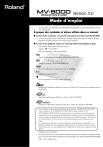
Enlace público actualizado
El enlace público a tu chat ha sido actualizado.